Четыре несложных способа поменять стандартную мелодию на звонке на свой любимый трек или установить отдельный рингтон на определенные контакты.
Обычно стандартный набор мелодий на мобильных устройствах очень ограничен, к тому же большинство из представленных звуков могут показаться не слишком интересными и даже раздражающими. Каждый из нас наблюдал ситуацию, когда в помещении звонит телефон, и сразу несколько человек начинают искать гаджет, думая, что звонок предназначается им. Конечно, оказаться в такой ситуации не хочется — ведь вывернуть все карманы или сумку, чтобы обнаружить, что звонят вовсе не вам, не слишком комфортно.
Поменять стандартную мелодию на любимую песню несложно, но неопытный пользователь может испытывать некоторые затруднения. Мы расскажем о нескольких способах замены звука звонка и установки отдельной мелодии на определенные контакты.
В нашем смартфоне используется операционная система Android 6.0 Marshmallow и фирменная прошивка EMUI 5.
Мелодия на звонок на Huawei (EMIU 5)?
1. Чтобы поменять мелодию на звонке на смартфоне Huawei с прошивкой EMIU 5, зайдите в меню настроек и выберите пункт «Звук».

2. Зайдите в раздел «Мелодия вызова SIM 1/SIM 2» (если ваше устройство рассчитано на две SIM-карты). После выбора соответствующей карты всплывает окно с вкладками «Мелодия» и «Музыка».
3. В списке выберите нужную мелодию или песню, поставьте кружочек напротив нее и нажмите на галочку в верхнем правом углу.

Стандартный проигрыватель
Поставить рингтон на смартфоне Huawei можно с помощью родного проигрывателя.
1. Открываем стандартный проигрыватель, в нашем случае это приложение «Музыка». Заходим в папку «Локальные» или «Недавние».

2. Выбираем нужный трек и нажимаем на меню (три точки рядом с названием песни).

3. Кликаем на пункт «Настройка мелодии».

4. Здесь снова выбираем, куда мы хотим установить мелодию: на звонки SIM 1, SIM 2, уведомления или будильник.

Файловый менеджер
1. Запускаем файловый менеджер, в нашем случае это приложение «Файлы». Заходим в раздел «Аудио» или папку с музыкой.
2. Находим нужный трек, нажимаем на него и удерживаем.
3. В появившемся окне щелкаем на пункт «Установить как».

4. Снова появляются варианты: мелодия для SIM 1, SIM 2 или уведомлений, из них выбираем нужный.
Как поставить музыку на звонок на отдельный контакт?
1. Открываем приложение «Контакты».
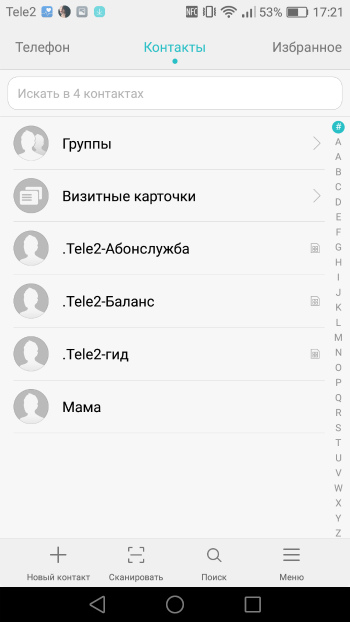
2. Заходим на страницу нужного нам абонента.
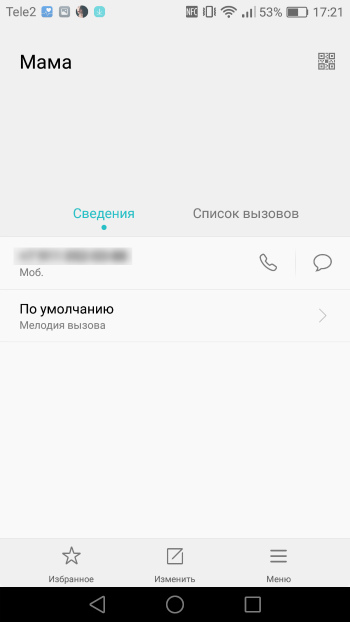
3. Нажимаем на пункт «Мелодия вызова», выбираем трек и нажимаем на галочку.
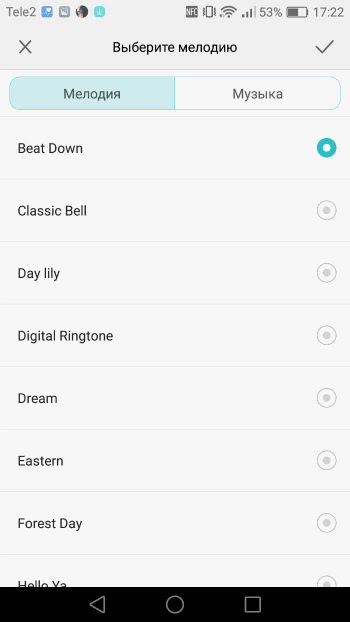
Итак, мы рассмотрели несколько простых способов, как установить мелодию на звонок на смартфоне Huawei. Эти методы не требуют каких-то особых навыков или root-прав на устройстве. Надеемся, что теперь вам будет еще приятнее пользоваться своим смартфоном.
Содержание
- Способ 1: Из приложения «Музыка»
- Способ 2: Из проводника
- Способ 3: Из меню «Настройки»
- Способ 4: В разделе «Контакты»

Если вам надоели стандартные рингтоны в Huawei, то сейчас вы узнаете 4 способа установить свою мелодию на звонок в Huawei. Сделать это очень просто.
Способ 1: Из приложения «Музыка»
Установить музыку на звонок можно из стандартного приложения Huawei «Музыка».
Для этого зайдите в это приложение, откройте трек, который хотите поставить на рингтон и откройте меню действий, нажав две точки:

Выберите пункт «Установить как сигнал»

В появившемся окне можно выбрать желаемый отрезок из песни, который вы хотите использовать в качестве рингтона Huawei и установить его на звонок, уведомление или будильник.
Этот способ гарантировано работает с «родным» плеером Huawei. Если вы пользуетесь сторонними приложениями, такой трюк может проходить не всегда.
Способ 2: Из проводника
Чтобы поставить рингтон на Huawei таким способом, нужно:
- Открыть приложение «Файлы» (Проводник);
- Перейти в папку «Аудио» (Находится в разделе «Категории»);
- Выбрать трек и удерживать, пока он не будет отмечен галочкой;
- Нажать на «Еще» в правом нижнем углу дисплея;
- Кликнуть «Установить как»;
- Указать куда хотите поставить мелодию — на звонок или уведомление.
Минус данного способа по сравнению с предыдущим заключается в том, что мелодию предварительно нельзя обрезать и она установится полностью — от начала и до конца.
Способ 3: Из меню «Настройки»
Поменять звонок в Huawei можно из меню настроек смартфона:
- Откройте «Настройки»
- Далее «Звук и вибрация»
- Найдите пункт «Мелодия вызова»
- Откройте его и выберите рингтон который хотите установить.
В открывшемся окне будут видны только стандартные мелодии, чтобы увидеть все, которые есть в памяти телефона нажмите на «Музыка на устройстве»
Главный плюс этого способа в том, что вы можете поставить любую мелодию любому контакту. Можете установить для каждого контакта свой рингтон, чтобы сразу знать кто звонит.
Для это надо выполнить несколько простых шагов:
- Открыть адресную книгу (Контакты);
- Выбрать нужный контакт;
- Нажать «Изменить»;
- Далее выбрать «Добавить поле»;
- Затем «Мелодия вызова»
- Выбрать нужную песню.
Из приложения Музыка
51.19%
Из файлового менеджера
22.62%
Проголосовало: 84
Надеемся, эта инструкция вам помогла и вы смогли установить нужную мелодию на звонок смартфона Huawei. Если у вас остались вопросы – задайте их в комментариях.
Содержание
- Способ 1: «Настройки»
- Способ 2: «HUAWEI Музыка»
- Способ 3: Файловый менеджер
- Способ 4: Мелодия на отдельный контакт
- Вопросы и ответы

Чтобы поставить на звонок для Huawei стандартную мелодию или скачанную вами на смартфон, поступите следующим образом:
- Откройте системное приложение «Настройки».
- Перейдите в раздел «Звуки и вибрация».
- Коснитесь строчки «Мелодия вызова».
- Если в смартфоне две симки, сперва выберите нужную.
- Затем, если хотите поставить на звонок стандартный рингтон, выберите его из блока «Предустановленное».
- Чтобы звонком сделать персональную мелодию, которую вы сами скачали на смартфон, нажмите на «Музыка на устройстве» и из списка выберите нужную.
- Нажимайте на каждую мелодию, чтобы воспроизвести ее. Остановившись на подходящей, нажмите кнопку «Назад» — выбранный рингтон будет применен.
- При желании таким же образом поменяйте звонок для второй SIM-карты.
Способ 1: «Настройки»
Самый простой вариант добавления рингтона заключается в использовании приложения настроек.
- Запустите требуемую оснастку и выберите пункт «Звуки и вибрация».
- Здесь тапните «Мелодия вызова».
- Для устройств с поддержкой 2 SIM-карт укажите желаемую, они переключаются вверху. Далее доступен выбор из нескольких вариантов, первый – использовать одну из вшитых в прошивку мелодий. Для этого в блоке «Предустановленные» отметьте один из пунктов. При выборе рингтон проигрывается.
- Также можно выбрать из присутствующих в памяти телефона мелодий, для этого воспользуйтесь пунктом «Музыка на устройстве».
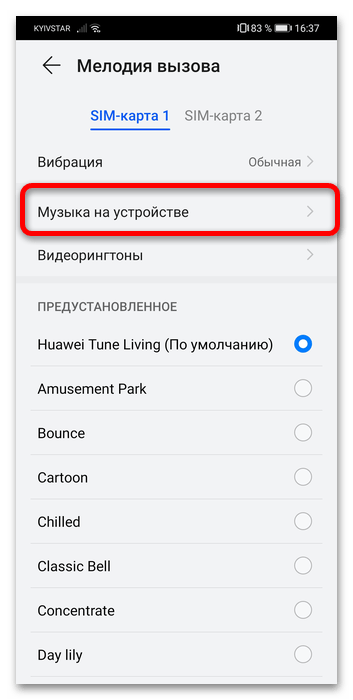
Появится список всех треков, распознанных системой – найдите среди них требуемый и установите.
- Меню задания рингтона для второй СИМ-карты выглядит идентично.
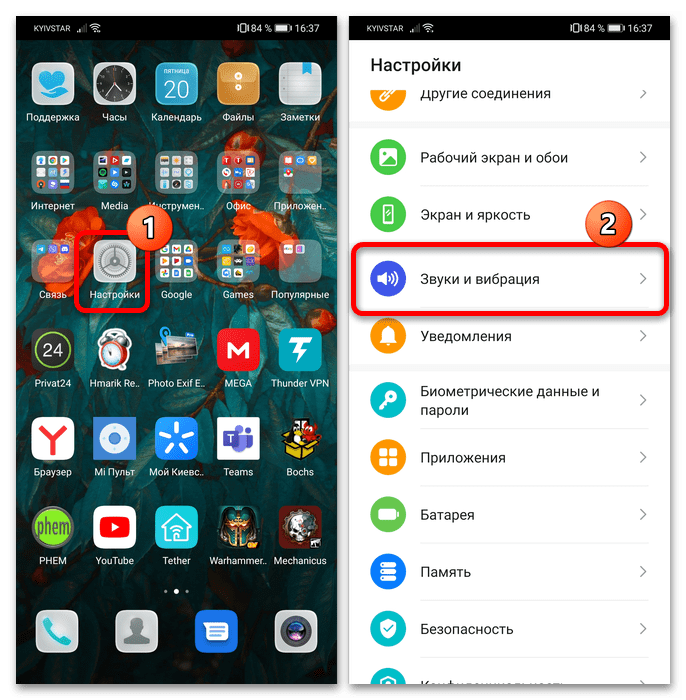
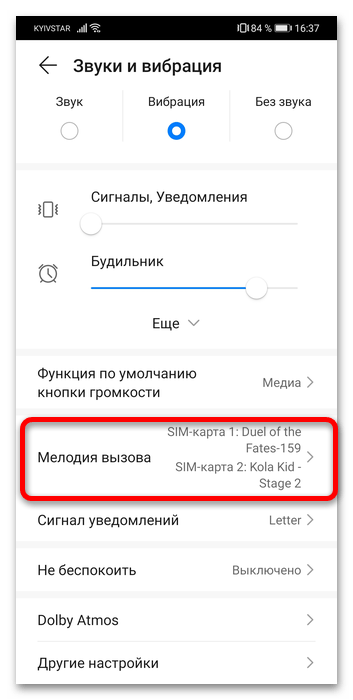
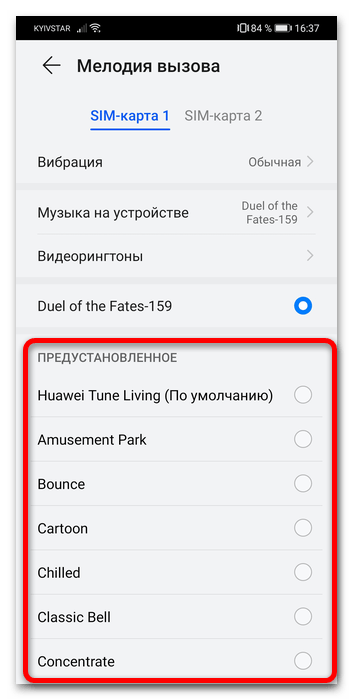
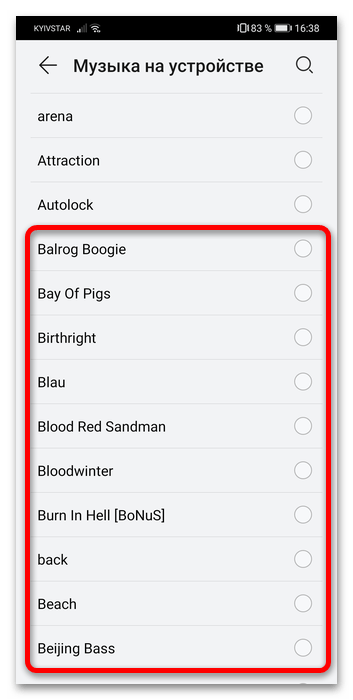
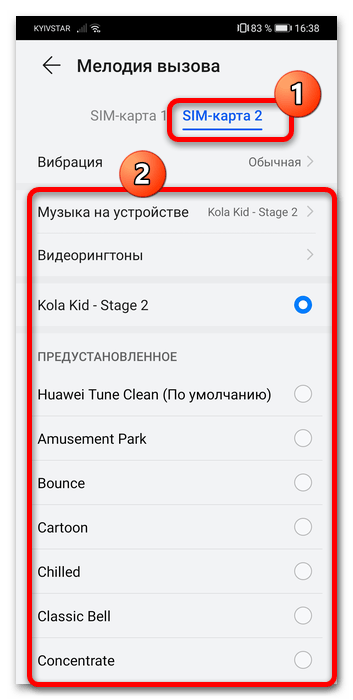
Посредством действий выше задаётся общая мелодия для всех звонков.
Также для решения рассматриваемой задачи можно задействовать фирменный музыкальный проигрыватель Хуавей.
- Запустите программу и перейдите к разделу «Библиотека».
- Здесь выберите желаемый пункт, например, «Все композиции».
- Найдите в списке интересующий вас трек и тапните по нему для начала проигрывания (без этого ничего не выйдет), затем по строке плеера внизу экрана.
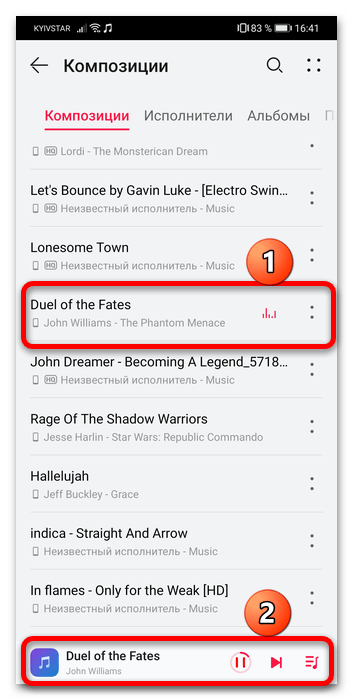
В окне плеера нажмите на кнопку с колокольчиком.
- Станет доступен интерфейс выбора трека или его части в качестве мелодии. Для того чтобы выбрать фрагмент, воспользуйтесь ползунками, затем нажмите «Мелодия вызова».

На двухсимочных девайсах появится диалог, где нужно будет указать карту, для входящего на которую и будет задан рингтон.
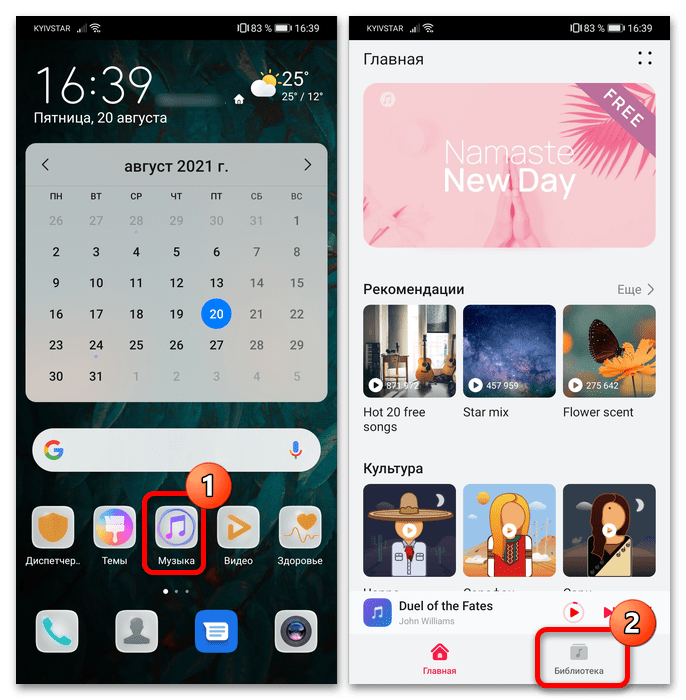
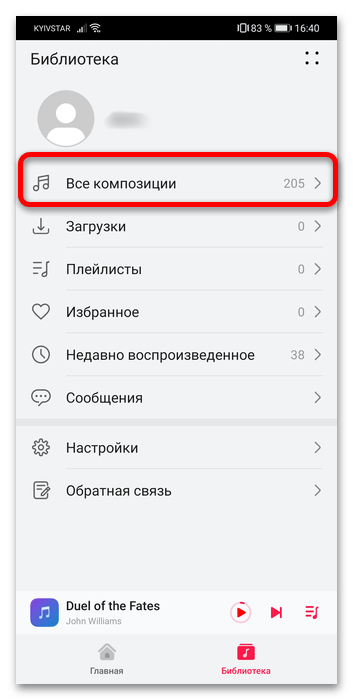
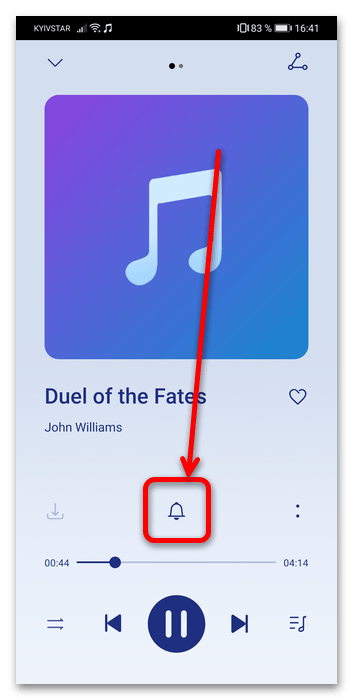

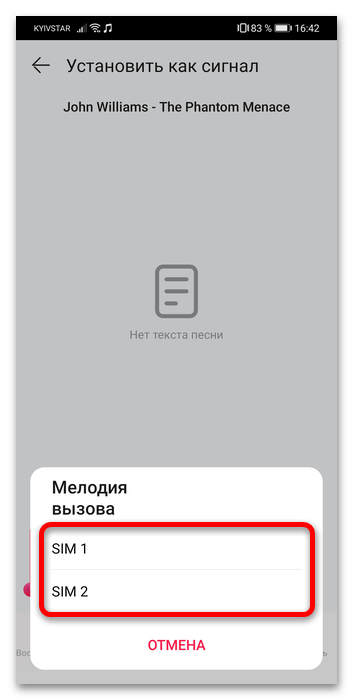
Готово – музыка на звонок установлена. Как видим, этот метод более функциональный, чем предыдущий.
Способ 3: Файловый менеджер
Также установка того или иного трека поддерживается в приложениях для доступа к файловой системе устройства, в том числе и во встроенном в EMUI решении под названием «Файлы».
- Откройте программу и на ленте категорий вверху тапните по пункту «Аудио».
- Появится отфильтрованный по времени перечень всех обнаруженных музыкальных треков – найдите среди них желаемый и тапните по нему.
- Здесь нажмите «Ещё» – «Установить как» и воспользуйтесь пунктом «Мелодия вызова» или «Мелодия вызова SIM 1 / SIM 2».
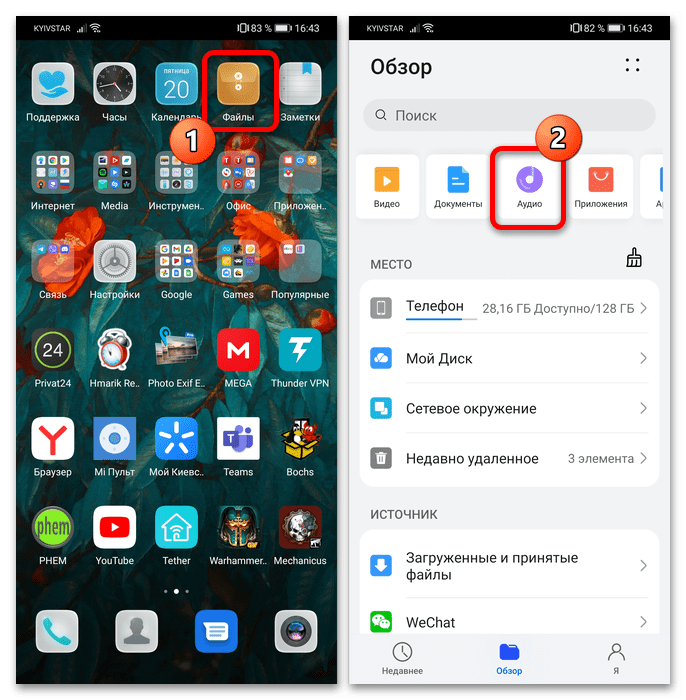
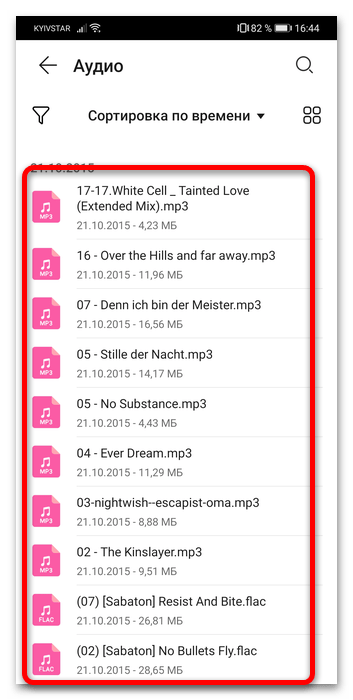
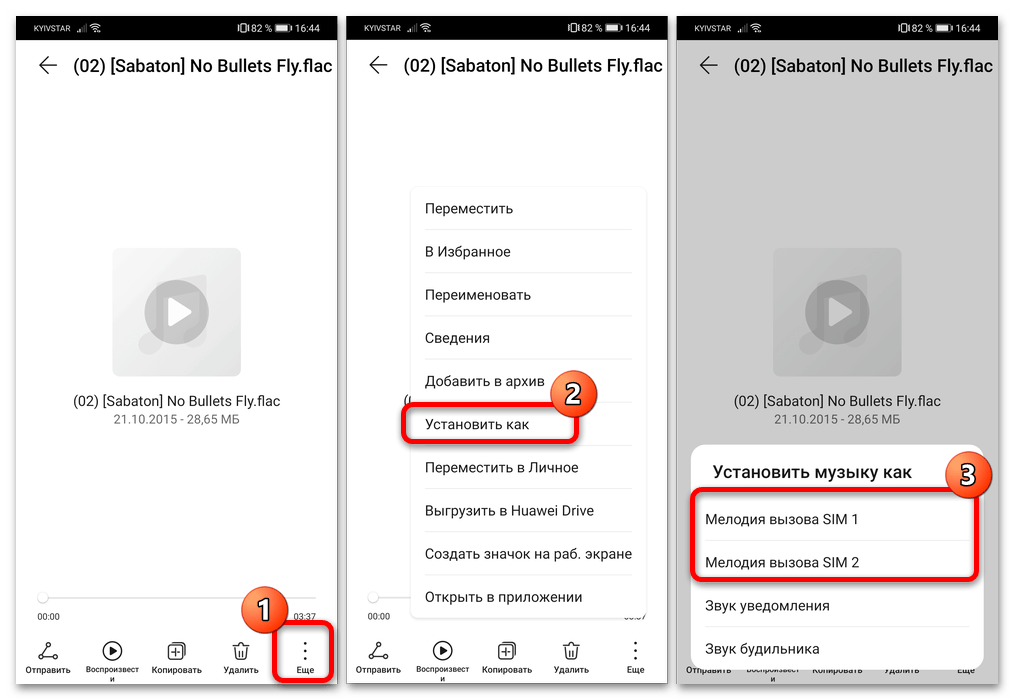
В сторонних файловых менеджерах такая возможность реализована по похожему принципу, поэтому данная инструкция подходит и для них.
Способ 4: Мелодия на отдельный контакт
Оболочкой EMUI поддерживается установка рингтонов для разных контактов – делается это следующим образом:
- Откройте «Контакты», выберите в списке желаемый и перейдите к нему.
- Найдите внизу строку «Мелодия вызова» и тапните по ней.
- Откроется интерфейс выбора мелодий, аналогичный таковому в приложении настроек, поэтому дальнейшие действия повторяют шаги 3-4 Способа 1.

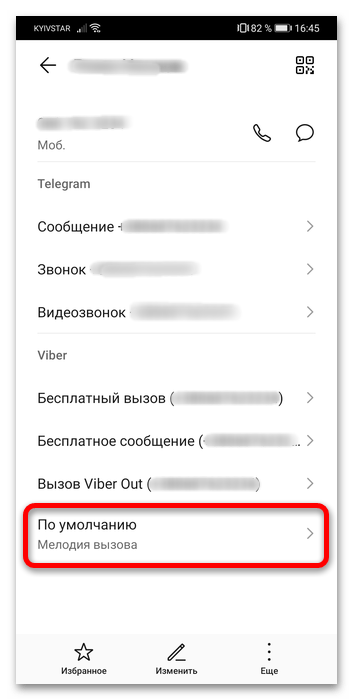
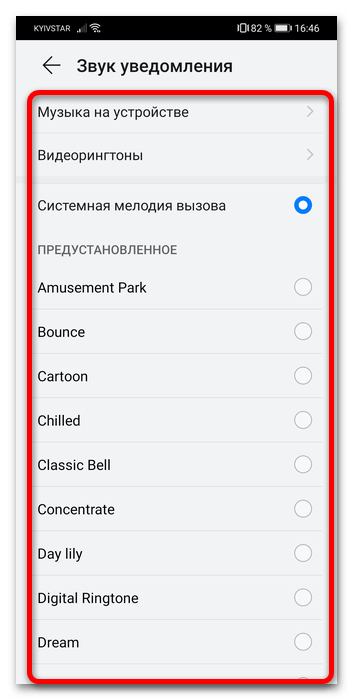
Данная возможность является одним из приятных дополнений к и так обширной функциональности ЕМУИ.
Еще статьи по данной теме:
Надоел стандартный рингтон в Андроид? Современные смартфоны обладают широким списком функций и возможностей, из-за чего многие не могут найти нужные опции сразу. В статье рассмотрим, как на Хоноре и Хуавей поставить музыку на звонок. Можно заменить мелодию другим системным или поставить определенный трек.
Что Понадобится для Установки Мелодии на Звонок Honor?
Известно, что инструкции в этом руководстве работают на Samsung, Xiaomi, Sony, Redmi, LG, Nokia и прочих, работающих под управлением TouchWiz с Android 4.1 Jelly Bean или выше. Представленные выше варианты работают с большинством устройств и оболочек Андроид.
Рут доступ на телефоне тоже не нужен. Это руководство окажется полезным и для тех, у кого телефон рутирован. Только при условии, что ваш смартфон работает как минимум на Android 4.1 со стандартной TouchWiz. Процедуры могут немного отличаться, особенно, если на вашем телефоне установлена карта памяти или используется другая версия Android.
Также следует отметить заранее, что файлы MP3, которые вы хотите использовать, уже должны быть в телефоне. Есть много способов скопировать MP3-файлы на телефон, один из них будет подробно описан в главе “Способ 5. Через Компьютер по USB”. Также будут рассмотрены и те методы, где пользователь не знает, какую мелодию хочет установить и рассчитывает найти подходящий вариант в специальном приложении.
Иными словами, здесь можно найти руководство “от и до” по выбору, скачиванию и установке пользовательского рингтона на свой смартфон. Итак, приступаем.
Установка видео-мелодии
Вы можете установить в телефон видео-мелодию, которая будет видна при входящем звонке. Важно, чтобы клип был снят в вертикальном положении. Во вкладке «Выбор звука» нажимаем на соответствующий раздел и отмечаем необходимый ролик, как указано на скриншоте.

Если у Вас остались вопросы или есть жалобы — сообщите нам
Задать вопрос
Он будет установлен вместо нынешнего рингтона. Далее система продемонстрирует пример, каким образом видео отображается во входящем звонке. Если настройка устраивает, то подтвердите внесенные изменения, кликнув на галочку. Учтите – представленная возможность имеется не на всех телефонах Хуавей, в более старых моделях данная опция может отсутствовать. Если Андроид не поддерживает эту функцию, то для установки видео на входящий вызов воспользуйтесь сторонними приложениями из Google Play.
Установка Мелодии на Хуавей Через Раздел «Настройки» – Способ #1
Чтобы установить файл MP3 в качестве пользовательской мелодии звонка для системы Android, необходимо выполнить следующие действия:
- Скопируйте файлы MP3 на свой телефон. Стандартное приложение Samsung Music Player должно распознать и увидеть файлы. Проверьте, появились ли музыкальные треки в приложении Music Player;
- Перейдите в Настройки > Звук > Мелодия устройства. Вы увидите список мелодий телефона по умолчанию;

- Нажмите кнопку “Добавить”, чтобы запустить приложение медиа-менеджера. Если на вашем телефоне установлено несколько приложений для управления файлами и мультимедиа, выберите «Музыкальный проигрыватель» во всплывающем окне;

- Вы увидите список музыкальных файлов, хранящихся на вашем телефоне. Выберите тот, что вам нужен и нажмите Готово.

Выбранная вами мелодия MP3 теперь будет установлена в качестве звонка. Повторите тот же процесс, чтобы добавить другие треки в список мелодий, доступных по умолчанию.
Способ 1: через настройки
Этот способ является классическим и наиболее простым. Для установки рингтона следует воспользоваться следующей инструкцией:
- Зайти в настройки телефона Honor.
- Перейти в раздел «Звук».

- Выбрать сим-карту 1 или сим-карту 2 (если их две).
- В открывшемся меню будут стандартные мелодии, можно выбрать из них, если есть такое желание.

- Если же нужна особенная песня, которая имеется в памяти устройства, то сверху экрана следует нажать «Музыка (в памяти»), переходя на другую вкладку.
- Выбрать нужный звонок.
Таким образом, можно без всяких затруднений установить любую мелодию на звонок.
Как Установить Музыку на Хуавей в Приложение «Контакты» – Способ #2
Иногда возникает необходимость выделить определенный контакт на фоне остальных посредством особого звонка, чтобы сразу было понятно, от кого поступает звонок. Настройка рингтона для определенного контакта возможна через меню настроек «Контакты»:
- Запустите приложение «Контакты» и откройте страницу с информацией о контакте;

- Прокрутите вниз, пока не увидите раздел “Рингтоны”. Нажмите на него, и появится диалоговое окно с тремя вариантами:
- По умолчанию – использовать мелодию, которая установлена по умолчанию;
- Мелодии – выберите мелодию для конкретного контакта;
- Зайдите в “Мои файлы”, чтобы выбрать файл рингтона;

- Выберите “Перейти к моим файлам” и найдите нужный файл MP3;

- Выберите файл MP3 и коснитесь Готово.
Способ 2: через приложение «Музыка»
При использовании второго способа потребуется только стандартное приложение «Музыка», найти которое можно в главном меню, а также установленная мелодия в памяти устройства Хонор.
Этапы изменения рингтона:
- Запустить приложение «Музыка».
- Внизу необходимо нажать «Все композиции».
3. В дальнейшем меню можно выбрать вкладку «Композиции», «Исполнители», «Альбомы», «Папки» или воспользоваться лупой в верхнем правом углу экрана для максимального быстрого поиска нужной мелодии.
4. После того, как мелодия найдена, нужно нажать на 3 вертикальные точки, располагающиеся справа от названия.
5. В высветившемся меню надо выбрать «Установить как сигнал».
6. Выбрать сим-карту.

После выполнения всех действий сигнал изменится на выбранную пользователем мелодию.
Использование Сторонних Приложений на Хуавей для Рингтона – Способ #3
Еще один способ установить определенный звук на звонок – использовать сторонние приложения. Это можно сделать через менеджер мелодий звонка или приложение-редактор.
Ringtone Maker
Одним таковых является приложение Ringtone Maker. Эта программа позволяет обрезать музыкальный файл и установить его в качестве мелодии звонка или уведомления:

- Установите на телефоне бесплатное приложение Ringtone Maker с поддержкой рекламы из магазина Google Play;
- Запустите скачанный файл;
- Все музыкальные файлы будут отображены в списке. Необходимо найти нужный музыкальный файл;
- Нажмите на зеленую кнопку рядом с именем файла, который вы хотите редактировать. Появится меню настроек;
- Выберите Редактировать, чтобы изменить музыкальный файл;
- На следующем экране сдвиньте ползунки, чтобы определить область для обрезки;
- Вы также можете установить эффекты постепенного исчезновения или регулировки уровня громкости. Приложение также позволяет вставить обрезанный файл в другую дорожку MP3;
- Когда вы будете удовлетворены изменениями, нажмите кнопку Сохранить.
- Здесь вам предлагается выбрать, сохранить ли файл в качестве мелодии звонка, уведомления, будильника или простого трека. Также задайте имя новому нарезанному треку;
- Нажмите Сохранить.
Разработчики предлагают таких приложений великое множество и логика действий каждого софта похожа на описанную выше. Однако, использование такой программы не всегда необходимо, в некоторых современных моделях, пользователь может выбрать момент начала воспроизведения прямо через меню настроек. Такой функцией обладают все модели Samsung, на которых установлена версия Android 8 и выше.
Zedge
Есть много сайтов и прочих ресурсов, где можно найти рингтоны, но самым простым и распространенным является Zedge. Zedge – это приложение для настройки персонализации, которое позволяет оформить телефон так, как пользователю этого хочется – это касается выбора рингтонов и обоев на экран. Zedge даже упрощает процесс, позволяя скачать и установить мелодию звонка в рамках использования приложения.
Крайне любопытное решение для тех, кто не знает где и как скачать аудио-треки для установки на свой смартфон или попросту не хочет тратить на это много времени.

Использование приложения оптимизировано настолько, что с ним сможет работать любой пользователь, вне зависимости от уровня владения гаджетом. Если с приложением, описанным выше, могут возникнуть вопросы, то с Zedge все максимально просто и доступно. Поиск здесь осуществляется по категориям, вам лишь необходимо напечатать нужное значение, например, “звонок звук старого телефона” и здесь отобразятся все треки, которые подходят под это описание.
Далее необходимо выполнить несколько элементарных действий:
- В середине экрана, где расположены сведения о мелодии, есть кнопка “Установить”, которую нужно нажать.
- Далее появится кнопка “Установить рингтон”;
- Нажмите “Разрешить”, чтобы Zedge мог загрузить рингтон в память вашего телефона;
- После этого перейдите в “Настройки”, чтобы разрешить Zedge изменять настройки системы, в том числе мелодию звонка.
В нижней части экрана вы увидите всплывающее уведомление о том, что мелодия была применена. Если вы хотите установить мелодию для определенного контакта или как сигнал уведомления для сообщений, вы можете выбрать эти опции все из того же меню настроек.

Приятный бонус – это приложение также представляет и обои для смартфонов, поэтому окажется полезным не только тем, кто хочет установить индивидуальный рингтон, но и фоновые изображения для своего устройства.
Бонус
Можно использовать плеер для установки мелодии в качестве рингтона.
Откройте плеер (у нас в примере используется AIMP). Выберите мелодию, тапните по ней пальцем и удерживайте, пока не появится меню.

Нажмите на строчку «Установить мелодией звонка».

Получилось.

А если не получилось, то есть вы видите сообщение вроде No permissions, это говорит лишь о том, что у плеера нет полного доступа к памяти или телефону, поэтому права нужно предоставить вручную через настройки приложения (плеера).
Иногда Android позволяет установить понравившуюся мелодию MP3 посредством использования приложения Music Player. Делается это следующим способом:
- Найдите и воспроизведите нужный музыкальный файл MP3 в приложении Music Player;
- Во время воспроизведения файла нажмите на кнопку “Меню”, чтобы открыть “Параметры” (обычно они расположены в верхней части экрана);
- Нажмите на пункт “Установить как” и выберите, хотите ли вы установить трек в качестве мелодии звонка телефона, рингтона для конкретного абонента или сигнала будильника.

В отличие от мелодий звонка, вы не всегда можете напрямую установить MP3-файл в качестве уведомления через меню “Настройки” или через приложение “Музыкальный проигрыватель”. Вы должны вручную настроить музыкальный файл, чтобы использовать его в качестве уведомления. Вот как это сделать:
- Скопируйте необходимые файлы MP3 на свой телефон;
- Запустите на своем телефоне приложение файлового менеджера (например, приложение «Мои файлы», ES File Explorer и тд);

- Найдите нужный файл MP3 и скопируйте его в каталог уведомлений во внутреннем хранилище телефона (обычно путь таков /storage/sdcard0). Если вы не нашли каталог уведомлений, создайте его вручную, перед тем, как скопировать в него файл MP3;

- Вернитесь на главный экран и откройте меню настроек;
- Перейдите в меню “Звук”> “Уведомления устройства” и выберите недавно добавленный файл MP3 в списке.
Данное правило особо актуально для устаревших версий ОС Андроид, сейчас разработчики стараются отходить от таких сложностей, а потому не разделяют звуковые файлы на те, что могут быть использованы в качестве уведомлений или звонка.
Как поставить мелодию на отдельный контакт Хонор и Хуавей?
Использование списка контактов для установки мелодии звонка выгодно отличается от описанных выше методов возможностью установить отдельный рингтон каждому человеку. Чтобы персонализировать входящие вызовы и получить возможность с первых звуков узнавать звонящего, понадобится:
- Открыть контакты и выбрать одного из сохранённых в списке людей.
- Найти пункт с упоминанием сигнала вызова и нажать на него.
- Дать устройству доступ к мультимедиа и хранящимся на телефоне файлам.
- Выбрать понравившуюся аудиозапись.
После чего во время звонков выбранного человека будет звучать установленный ранее трек.
В настройках телефона
Для того чтобы поставить мелодию звонка на Honor 10 и 20 выполните следующее:
- Откройте настройки
- Выберите пункт «Звуки и вибрация«, затем «Мелодия вызова«
- Выберите сим карту, на которой хотите сменить рингтон. Для этого нажмите на пункт «Мелодия вызова SIM1 или SIM2».
- Выберите мелодию из предустановленных мелодий, либо сохранённых в памяти смартфона. Для этого нажмите на пункт «Музыка на устройстве«.
- Поставьте точку в кружке напротив выбранной песни.

В этом же меню можно установить звук на сообщения. Делается это в пункте «Звук уведомления», который расположен под «Мелодия вызова»
На звонок можно установить и видеорингтон. Для этого в разделе «Выбор звука» выберите пункт «Видеорингтоны».
Как поставить будильник на телефоне Хуавей?
Хотите поставить звуковой сигнал, чтобы не проспать на работу или важное событие? Заранее активируйте специальное оповещение. Установить будильник на телефоне Хуавей и Хонор достаточно просто. Все гаджеты бренда систематизированы и структурированы. Каждый сможет активировать сигнал за считанные минуты. Для этого:
- открываем вкладку «Меню» и нажимаем на строку со временем;
- теперь запускаем страницу с будильником и вносим коррективы;
- выбираем дни недели и точное время для пробуждения;
- после установки интервала сохраняемся изменения;

- пишем название сигнала, чтобы в следующий раз быстро активировать оповещения.

Как перекинуть фото с Huawei и Honor на компьютер: пошаговое руководство
Единственный нюанс – определить некоторые даты не удастся. Смартфон не обладает такими возможностями. Для таких установок потребуется скачать отдельное приложение с электронного магазина Play Market.
Способ 4
Вы также можете установить музыку на отдельный контакт в телефонной книге. Для это надо выполнить несколько простых шагов:
- Открыть адресную книгу;
- Выбрать нужный контакт;
- Нажать «Изменить»;
- Клацнуть на «Добавить поле»;
- Выбрать пункт «Мелодия вызова»;
- Выбрать нужную песню.
Теперь вы знаете, как можно с легкостью и без проблем установить нужную мелодию на звонок смартфона Huawei. Если у вас остались вопросы – задайте их в комментариях.
В современном мире все большее число людей неизбежно меняют старенькие кнопочные телефоны на новые смартфоны Хонор. Но с дизайном телефонов меняется и функционал операционной системы. Как правило, стандартные мелодии быстро надоедают, к тому же, их выбор довольно ограничен. Кроме того, многим пользователям хочется выделиться среди толпы людей, а с обычной мелодией сделать это не так уж и просто.
Зачастую не только новички, но даже опытные пользователи не знают, как сменить рингтон на Хоноре, хотя сделать это очень легко, потратив лишь пару минут свободного времени. Для этого потребуется выбрать один из нескольких способов.
На каждом смартфоне, включая китайские Хонор и Хуавей, есть набор стандартных рингтонов. Правда, выбор их ограничен, и многие кажутся не только не интересными, но и раздражающими. Каждый сталкивался с ситуацией, когда в помещении раздается звонок телефона, и сразу несколько человек достает гаджет, думая, что звонят им. Как минимум это некомфортно. Решение простое – заменить стандартный рингтон в Хуавей на любой другой, которым может быть и песня, загруженная с помощью компьютера или с интернета. Но не все знают, как это сделать, так как телефон под управлением Андроид характерен набором разнообразных опций, где легко потеряться.
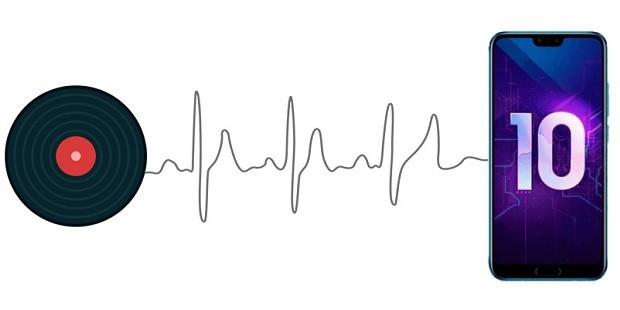
Содержание
- Как установить на звонок стандартную мелодию
- Как установить свою музыку на звонок
- Из приложения Музыка
- Из проводника
- Через настройки
- В разделе контактов
- Установка видео-мелодии
Как установить на звонок стандартную мелодию
Наиболее простой способ установить мелодию на звонок на Хуавей – через параметры гаджета. Там же звуковой сигнал задается как для входящего вызова, так и для SMS и будильника.
Учтите, что названия пунктов меню и их расположение может быть другим, что зависит от версии ОС Android и оболочки. В целом порядок действий следующий:
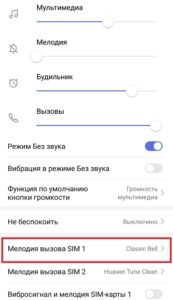
- Открыть «Настройки» (значок шестеренки на главном экране).
- Перейти в раздел «Звуки и вибрация».
- Тапнуть по пункту «Мелодия вызова».
- Если смартфон работает с двумя сим-картами, сверху выбрать желаемую.
- В саму прошивку уже встроены мелодии, доступные в списке «Предустановленные». Для прослушивания рингтона достаточно поставить галочку напротив него.
Установка рингтона для второй сим-карты выполняется аналогичным образом. Надо отметить, что выбранная мелодия задается для всех входящих вызовов.
Как установить свою музыку на звонок
Способов несколько, причем каждый подразумевает использование встроенного функционала смартфона. Но предварительно надо скачать музыку с интернета, платно или бесплатно – на свое усмотрение, или перекинуть ее с компьютера/ноутбука.
Из приложения Музыка
Это способ с использованием встроенного музыкального проигрывателя Huawei. Находится он на рабочем столе – значок с мелодией внутри. Через это приложение пользователь прослушивает музыку, оно же объединяет все композиции, имеющиеся в памяти гаджета.
Инструкция:

- Запустить проигрыватель Huawei Музыка.
- С главного экрана перейти в раздел «Библиотека».
- Выбрать один из пунктов, к примеру, «Все композиции» или «Избранное».
- Отыскать песню, которую надо поставить на звонок, и тапнуть по ней, чтобы началось проигрывание.
- Снизу отобразится панель плеера – нажать на нее.
- Проигрыватель развернется на весь экран, где надо тапнуть по кнопке в виде колокольчика.
- Откроется меню «Установить как сигнал». Здесь будут ползунки для выбора фрагмента композиции. Чтобы песня проигрывалась при входящем звонке надо нажать «Мелодия вызова».
На мобильных с двумя сим-картами после нажатия «Мелодия вызова» появляется окно с выбором: SIM 1 или SIM 2.
Из проводника
Под проводником понимается любой из файловых менеджеров, который открывает доступ к файловой системе телефона. На устройствах Honor и Huawei, работающих под оболочкой EMUI, есть собственный, и называется он «Файлы».
Инструкция:
- Зайти в предустановленное приложение «Файлы».
- На главном экране, сверху, будет перечень категорий. Чтобы поставить свою мелодию, надо нажать на «Аудио».
- Отобразятся все имеющиеся на смартфоне песни, причем они будут отсортированы по времени загрузки (фильтров несколько). Выбирают желаемую песню.
- В новом окне жмут по вертикальному многоточию с подписью «Еще», затем «Установить как», и выбирают пункт «Мелодия вызова». Если симок две, указывают, на какую из должна быть установлена песня.
Это инструкция для встроенного файлового менеджера, но есть и сторонние, загружаемые из того же магазина Play Market. Интерфейс у них другой, но принцип схож.
Через настройки
ОС Android – функциональная система, и большинство действий в ней выполняются через меню параметров. По аналогии со стандартным рингтоном, через «Настройки» устанавливается и своя песня.
Инструкция:
- Зайти в «Настройки».
- Тапнуть по разделу «Звуки и вибрация».
- Перейти в пункт «Мелодия вызова».
- Здесь, наряду со стандартными, выбирается мелодия и из тех, что уже загружены в память телефона. Для этого надо перейти в пункт «Музыка на устройстве», где и выбрать нужную.
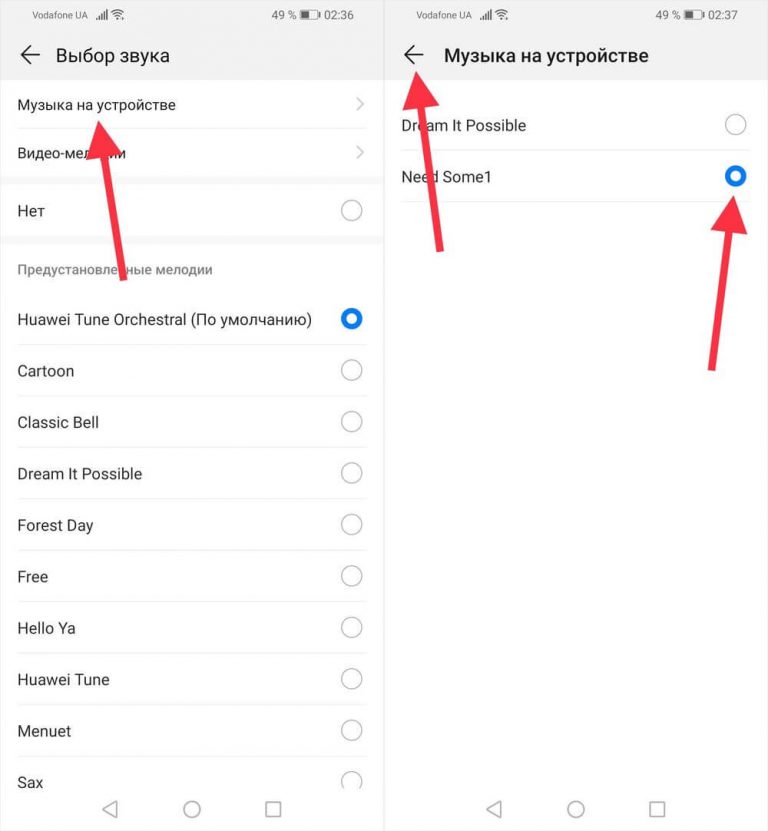
При наличии двух сим-карт, в строке сверху надо указать желаемую.
В разделе контактов
Оболочка EMUI известна своей функциональностью, где одна из опций позволяет задать мелодию для определенного контакта.
Порядок действий:
- Зайти в приложение «Контакты», выбрать нужный.
- В самом низу окна нажать «Мелодия вызова».
- Перекинет на страницу выбора рингтона, как если бы он устанавливался через настройки. То есть остается задать стандартный рингтон или свою песню из пункта «Музыка на устройстве».
Такая возможность есть не на всех оболочках, чем и отличается фирменная EMUI.
Установка видео-мелодии
Такая опция доступна начиная с оболочки EMUI 9-й версии. Вместо привычного рингтона на дисплее при звонке отображается видеозапись, сопровождаемая мелодией. Единственное, чтобы изображение выводилось на весь экран, видео надо снимать в вертикальном положении.
Порядок установки:
- Через «Настройки» перейти в раздел «Мелодия вызова».
- Тапнуть по строке «Видео-мелодии».
- Выбрать одну из раннее записанных.
- Система продемонстрирует как это работает при входящем вызове.
- Если устраивает – подтвердить изменения.
Изменить стандартный рингтон на гаджетах Хуавей и Хонор – несложная задача. Сделать это можно несколькими способами, причем сторонних приложений устанавливать не придется.
( 1 оценка, среднее 5 из 5 )
Если вам не нравится установленный по умолчанию рингтон, вы можете поменять его на другую стандартную мелодию либо поставить на звонок свою песню. На смартфонах Huawei и Honor это делается с помощью меню настроек, встроенного музыкального проигрывателя или файлового менеджера – в этой инструкции рассмотрим все три варианта.

Описанные в статье способы применимы только к телефонам компании Huawei. А некоторые универсальные советы вы найдете в мануале по ссылке. Если же интересует, как установить мелодию на контакт, ознакомьтесь с этим материалом.
- Как поменять стандартный рингтон
- Как установить свою мелодию на звонок
- Установка видео-мелодии
- Как поставить песню на звонок с помощью программы Музыка
- Установка рингтона через приложение Файлы
Как поменять рингтон на смартфонах Huawei и Honor
Откройте приложение Настройки, зайдите в раздел «Звуки» и выберите пункт «Мелодия вызова» для нужной SIM-карты (если их две). Чтобы прослушать одну из предустановленных мелодий, кликните на нее, а чтобы установить ее на рингтон, выйдите назад.
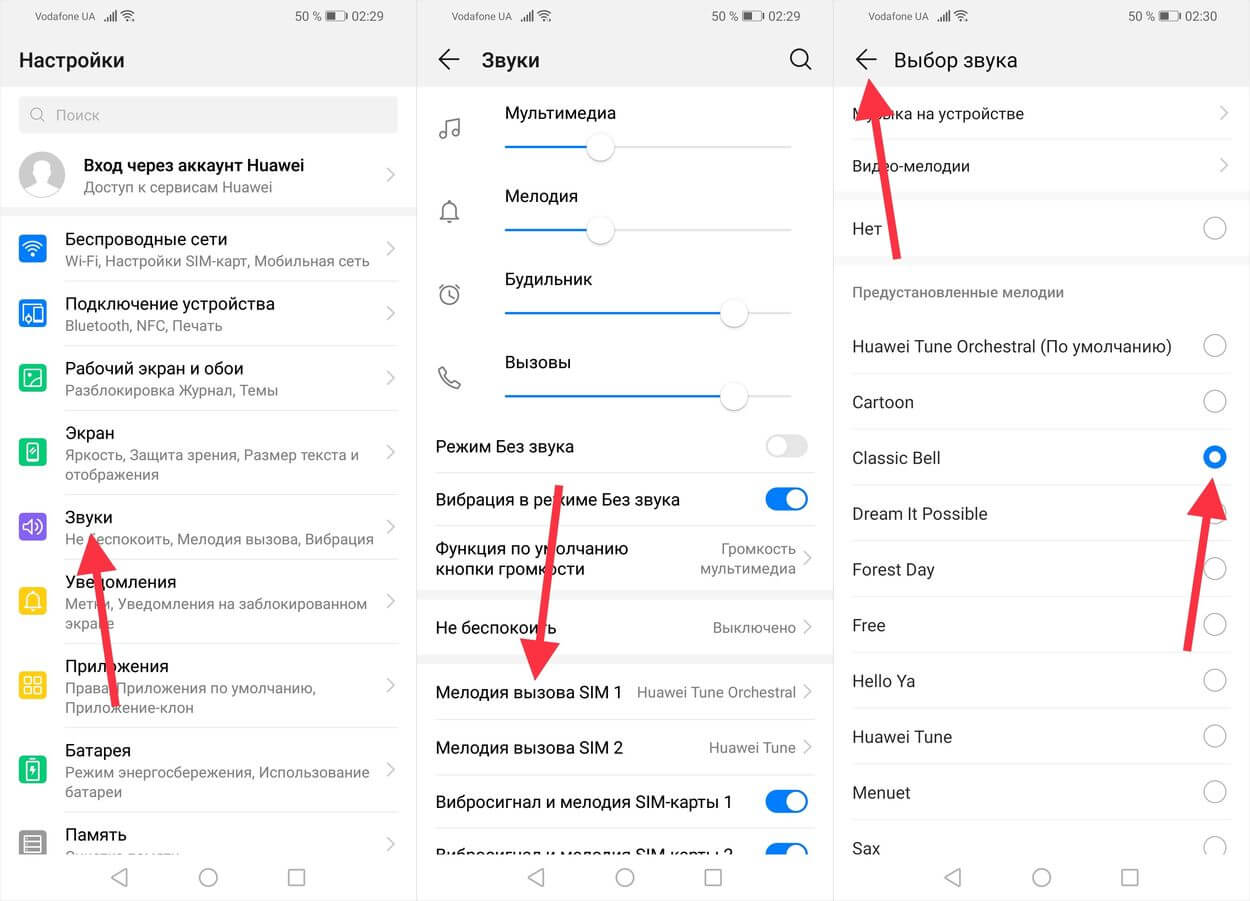
Как установить свою мелодию на звонок
Сначала загрузите песню на смартфон. Если скачиваете ее через браузер на мобильном устройстве, мелодия сохранится в папке «Download» во внутренней памяти.
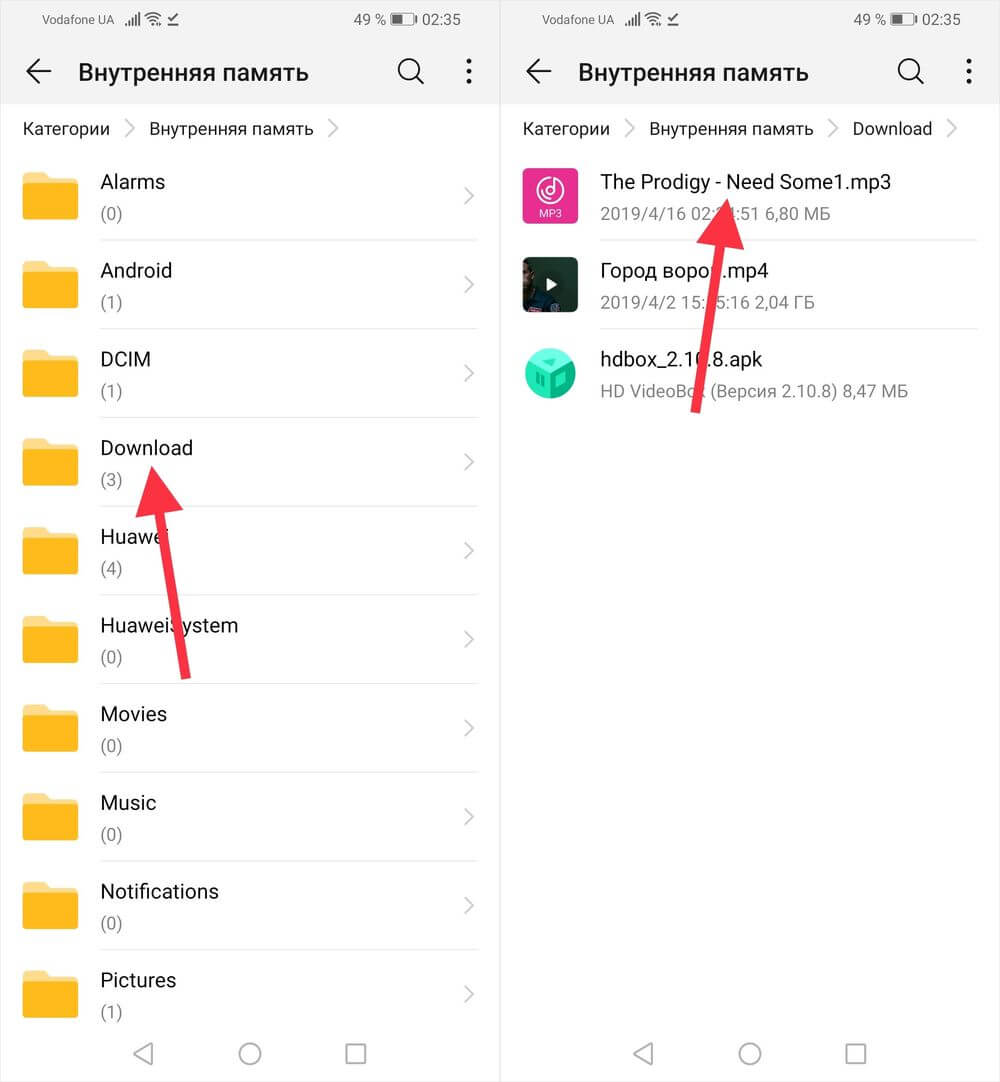
Затем зайдите в настройки → «Звуки» → «Мелодия вызова» для первой или второй SIM-карты, но теперь выберите пункт «Музыка на устройстве». Отметьте нужный трек и нажмите кнопку «Назад».
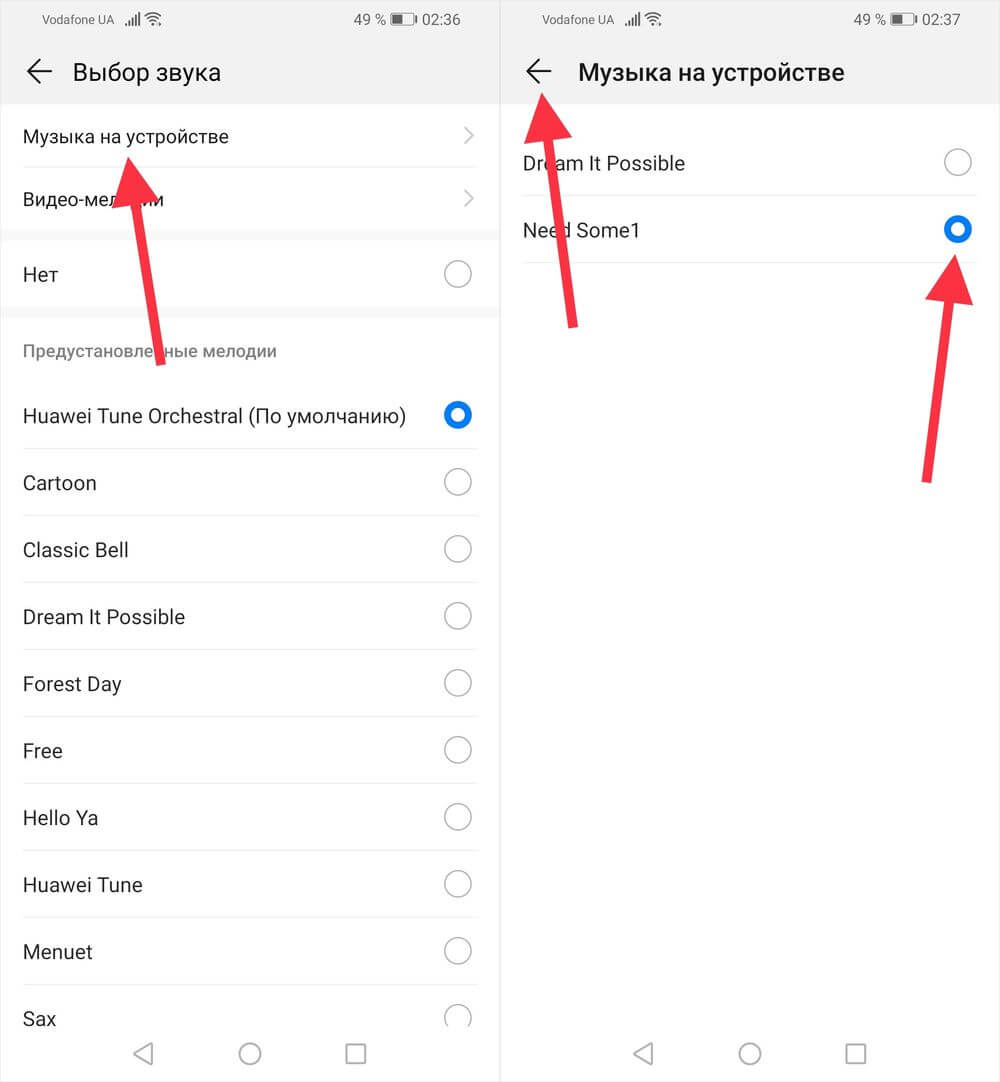
Также можете ознакомиться с другими инструкциями:
- Как сделать снимок экрана
- Как заблокировать звонки и СМС с определенного номера
Установка видео-мелодии
На телефонах Huawei и Honor можно поставить на звонок видео-мелодию. Чтобы при входящем вызове видео отображалось на весь экран, оно должно быть вертикальным. Теперь в окне «Выбор звука» нажмите на «Видео-мелодии» и кликните на ролик, который собираетесь установить вместо рингтона. Будет показано как видео отображается при звонке. Если устраивает, кликните на галочку.
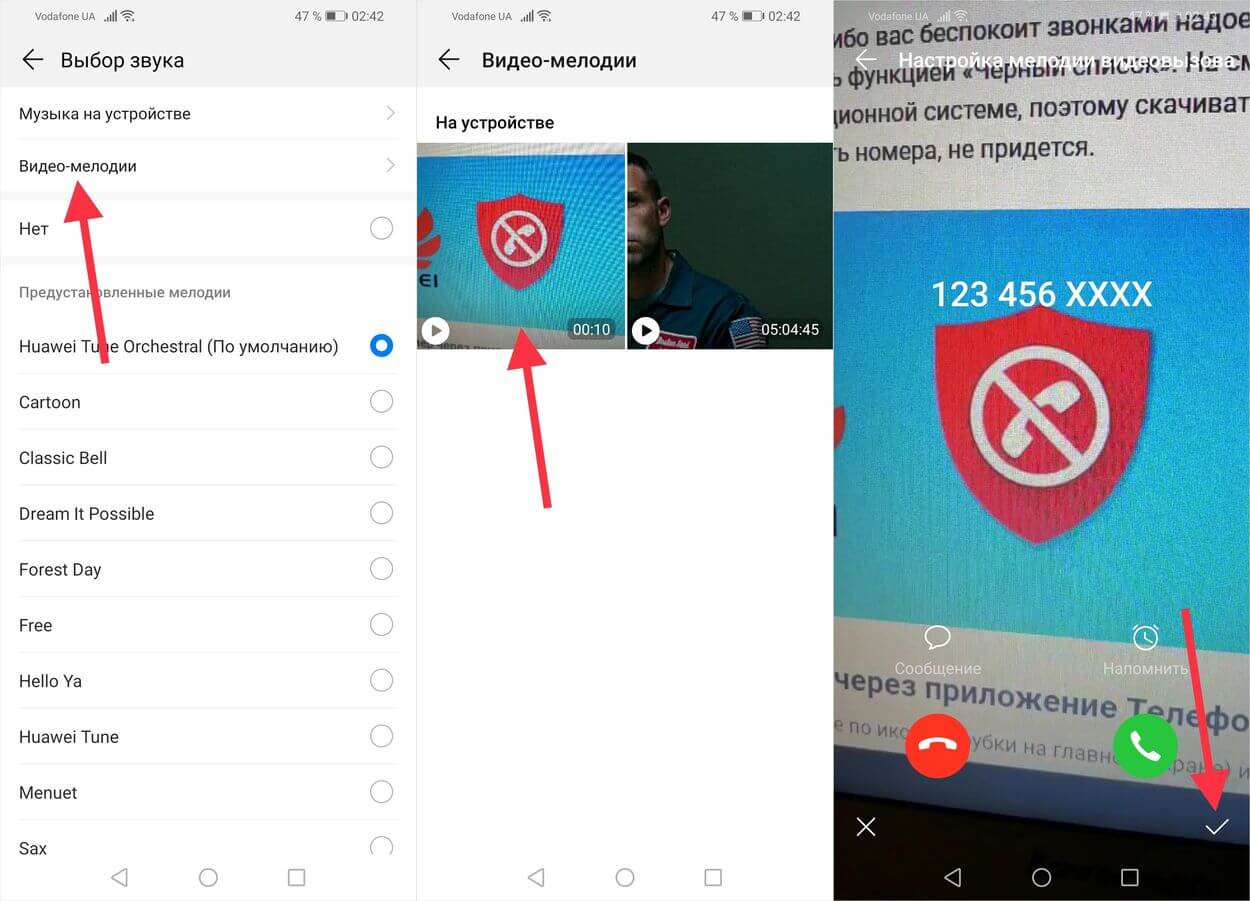
Как поставить песню на звонок с помощью программы Музыка
Установка скачанной песни на звонок доступна и через стандартное приложение Музыка. Запустите программу (иконка приложения расположена на главном экране), перейдите в раздел «Все композиции» и щелкните на три точки рядом с треком.
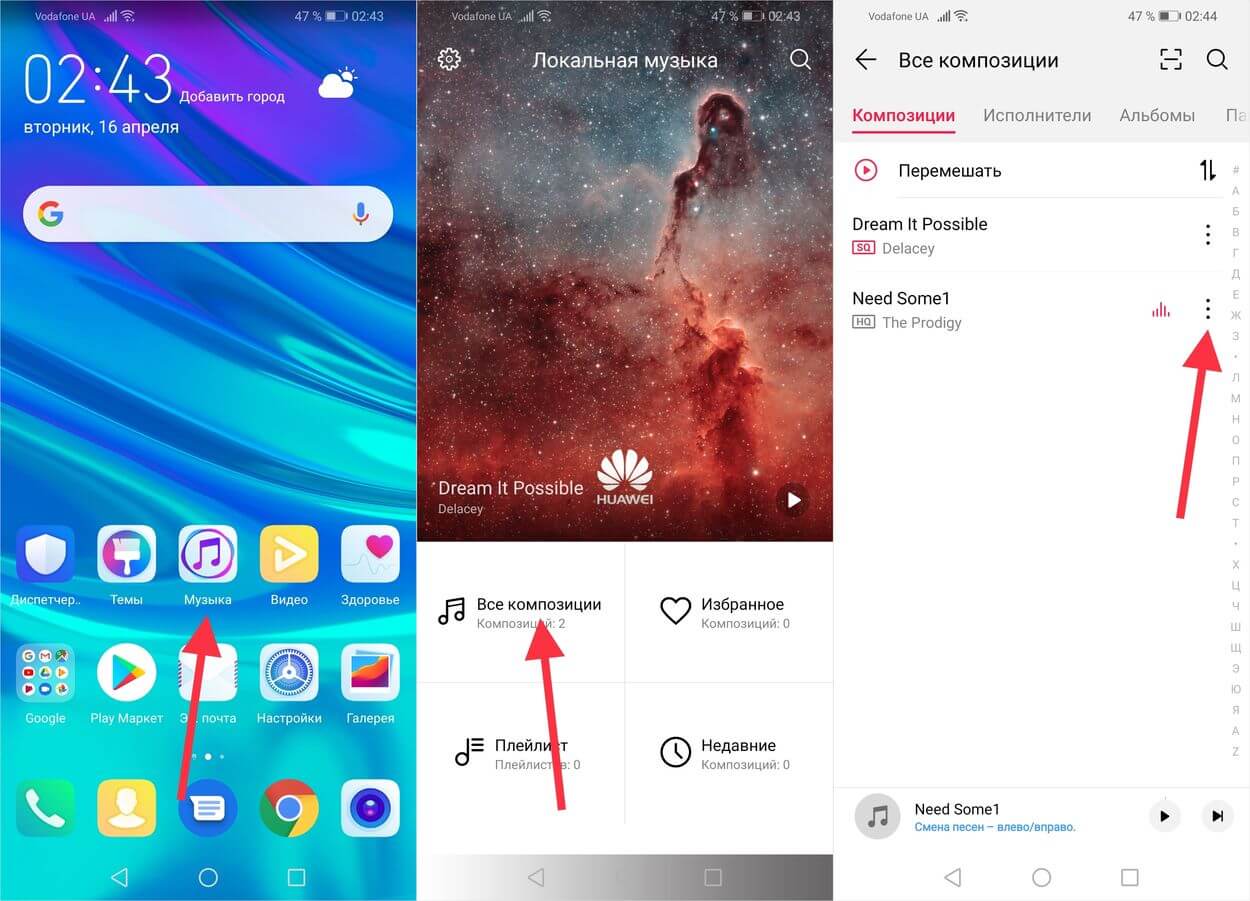
Раскроется перечень доступных действий – кликните «Установить как сигнал» и затем выберите SIM-карту, для которой хотите установить рингтон.
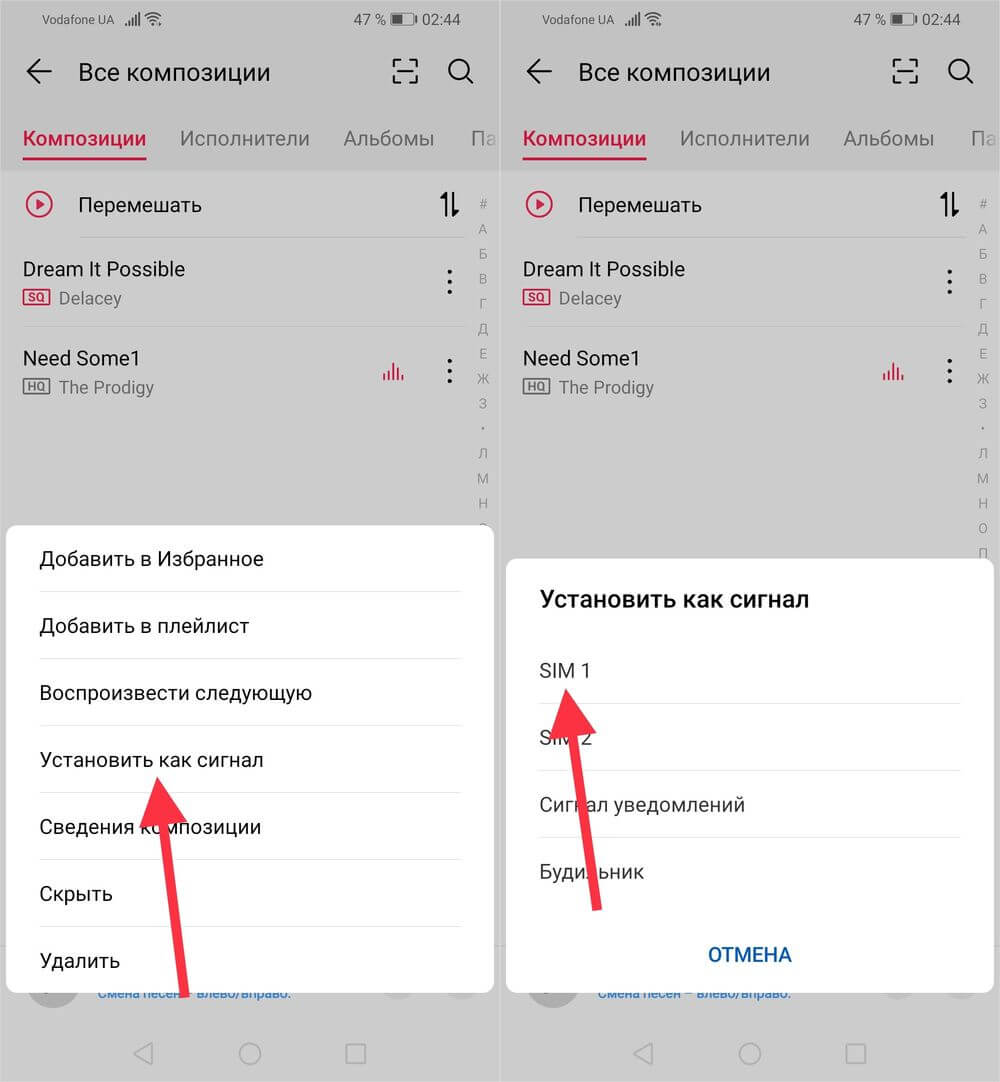
Установка рингтона через приложение Файлы
И последний способ, доступный на смартфонах Хуавей и Хонор по умолчанию. Запустите программу Файлы и откройте раздел «Аудио» либо выберите пункт «Внутренняя память» и перейдите в папку, где хранится загруженный трек.
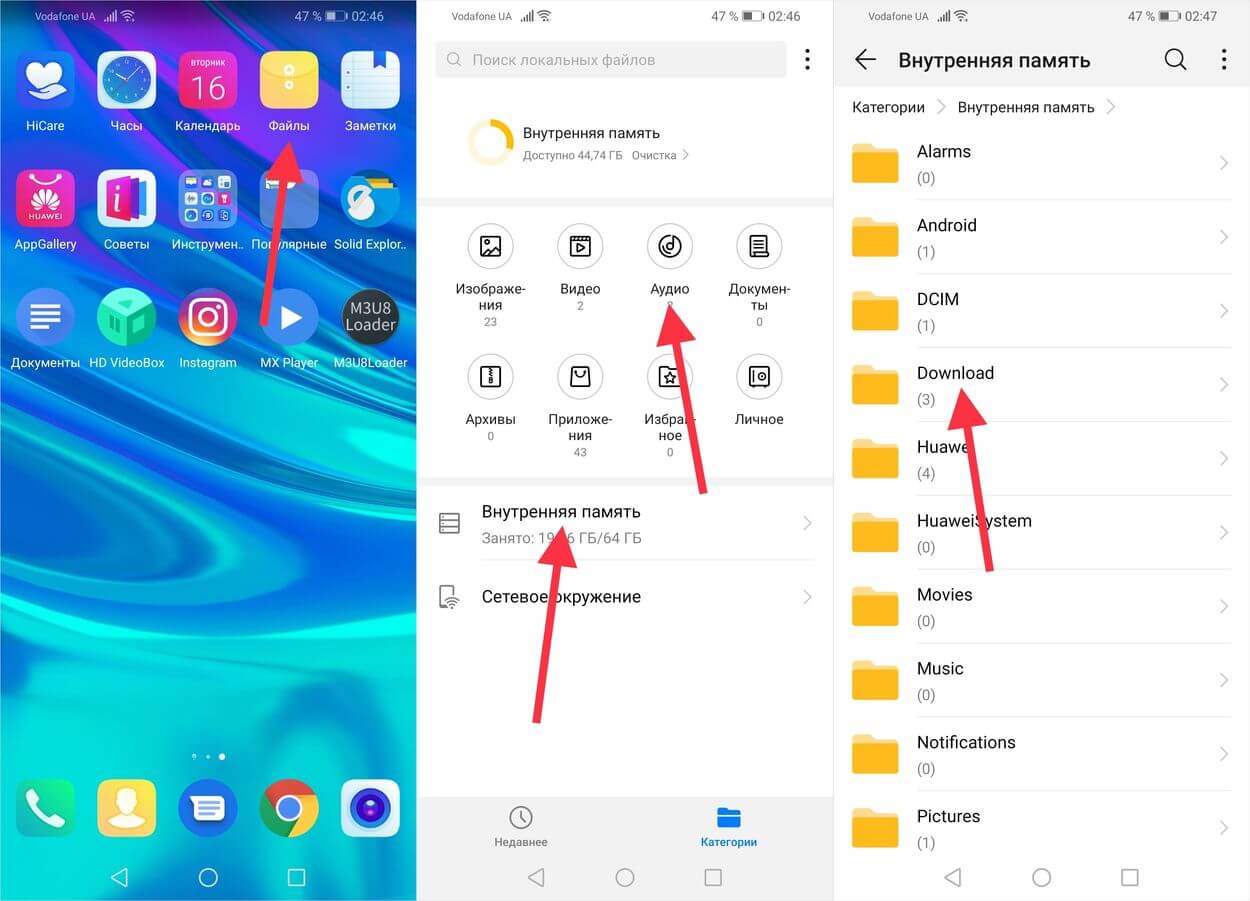
Удерживайте палец на нем, чтобы отметить, а затем кликните по кнопке «Еще».
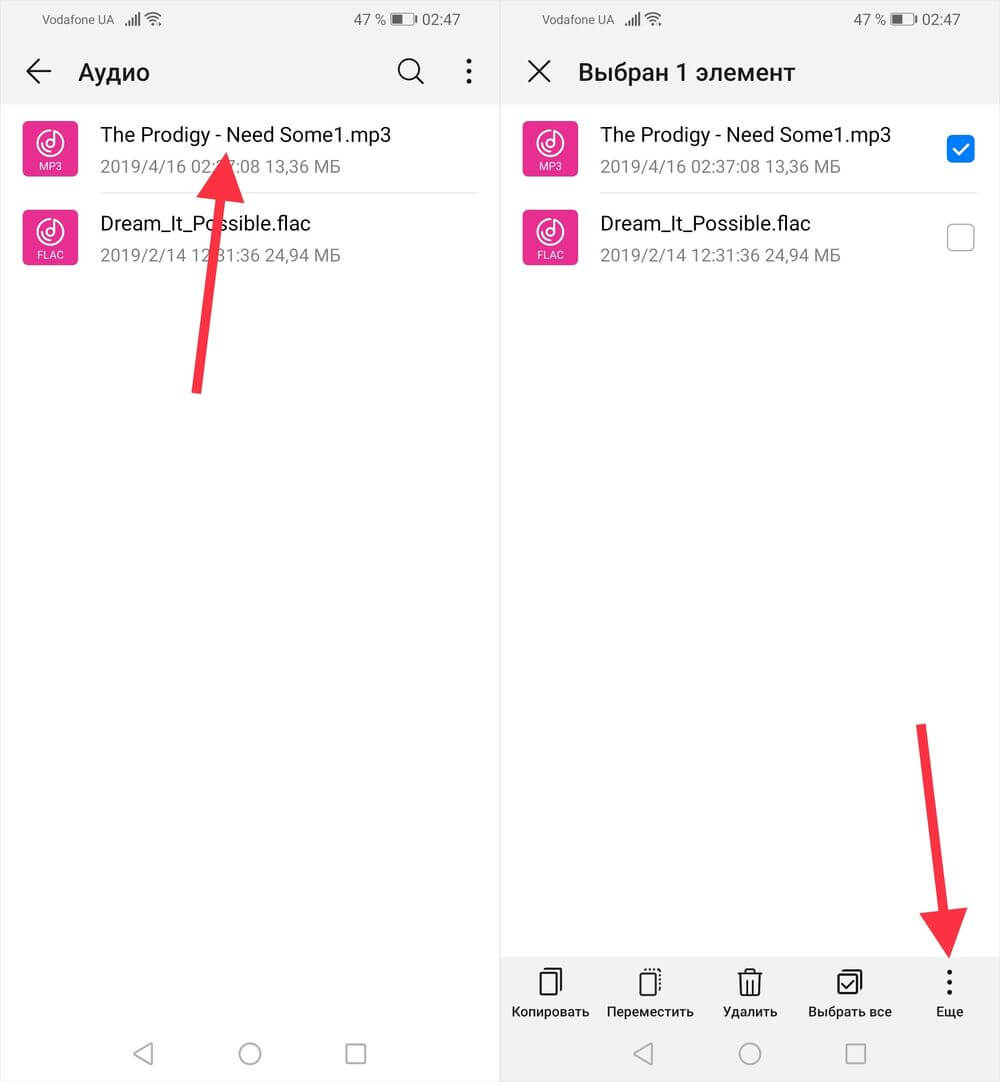
Нажмите «Установить как» и в новом окне выберите для какой SIM-карты применить рингтон.
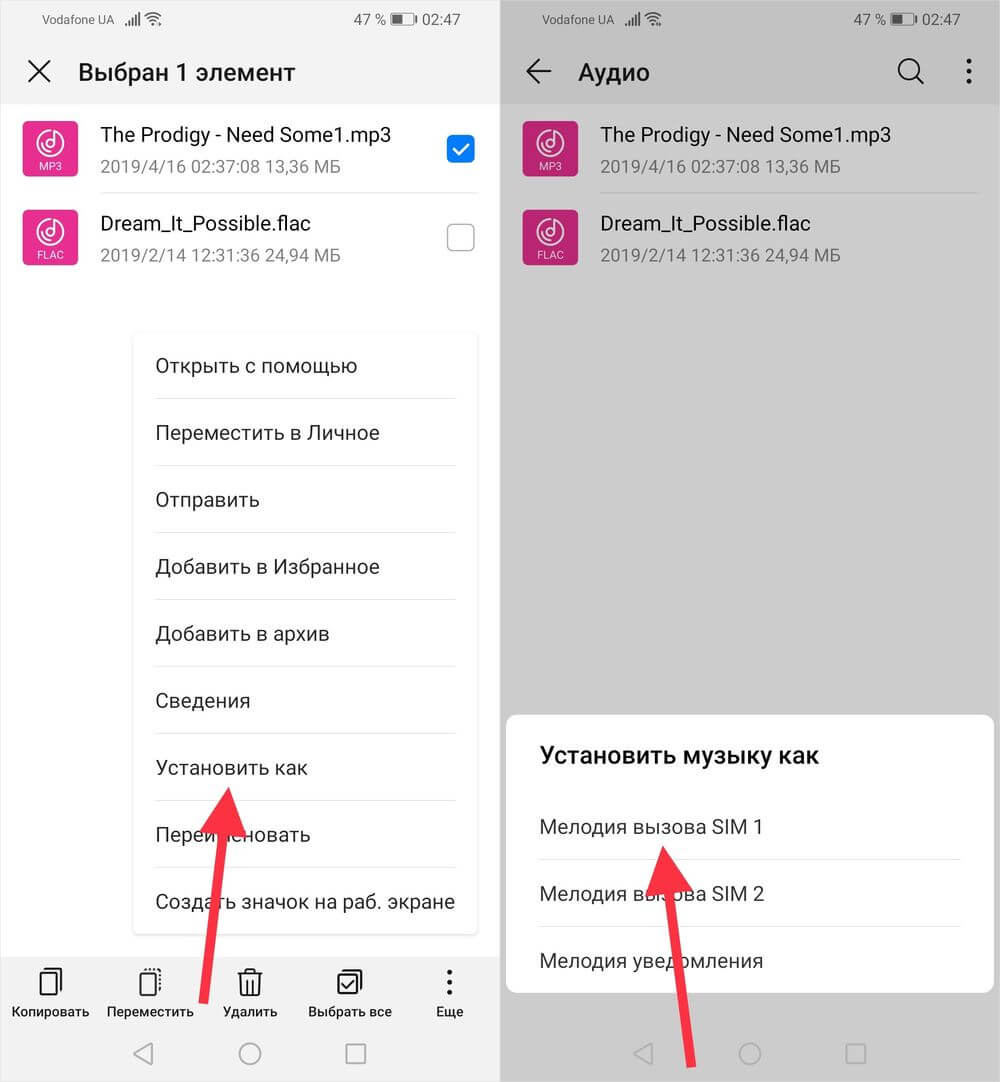
В статье разобраны все способы как установить скачанную песню в качестве рингтона. Если остались вопросы, пишите их в комментариях.
( 11 оценок, среднее 4.18 из 5 )
Надоел стандартный рингтон в Андроид? Современные смартфоны обладают широким списком функций и возможностей, из-за чего многие не могут найти нужные опции сразу. В статье рассмотрим, как на Хоноре и Хуавей поставить музыку на звонок. Можно заменить мелодию другим системным или поставить определенный трек.

Как установить мелодию на звонок Хонор и Хуавей?
Существует 4 основных способа выбрать и установить понравившуюся песню на звонок:
- через меню настроек Andro >Все указанные выше методы одинаково удобны, поэтому пользователи способны самостоятельно решить, какому подходу отдать предпочтение. При этом каждый вариант имеет собственные достоинства и недостатки, которые требуется учитывать, выбирая оптимальный метод изменения настроек и мелодии.
Настройки
Проще всего разобраться, как поставить мелодию на Honor и Huawei, пользуясь меню настроек телефона. Чтобы настроить музыку, потребуется:
- Открыть приложение «настройки» Андроида.
- Переключиться на раздел «звуки».
- Выбрать пункт, связанной с мелодией вызова.
- Указать подходящую композицию из списка базовых или выбрать песню из загруженных на смартфон аудиозаписей.
Важно подчеркнуть, что описанный подход отличается от следующих тем, что позволяет установить стандартные, базовые мелодии. Остальные подобной возможности не дают (кроме способа через контакты), поскольку подразумевают использование сохранённых в памяти устройства треков.
Приложение «Музыка»
Для использования приложения музыка (проигрывателя) понадобится:
- открыть упомянутую программу;
- перейти в раздел с перечнем всех загруженных композиций;
- найти подходящую и нажать на значок из трёх точек, расположенный напротив;
- дождаться появления ниспадающего меню и выбрать из предложенных действий вариант «Установить как сигнал».
Подобный подход понравится тем пользователям, которые не могут выбрать подходящий звук и хотят заранее просмотреть все возможные варианты. Также он позволяет обойтись без дополнительного посещения меню настроек, сразу зайдя в нужную папку.
Файловый менеджер
Использование файлового менеджера предельно похоже на установку музыки через одноимённое приложение. Владельцам смартфонов придётся:
- Открыть папку «файлы».
- Отделить аудиозаписи от другой хранящейся на телефоне информации, выбрав соответствующий фильтр.
- Найти нужную композицию в списке и выделить её.
- Открыть ниспадающее меню и выбрать пункт, предлагающий поменять сигнал входящих звонков.
Способ 2: через приложение «Музыка»
При использовании второго способа потребуется только стандартное приложение «Музыка», найти которое можно в главном меню, а также установленная мелодия в памяти устройства Хонор.
Этапы изменения рингтона:
- Запустить приложение «Музыка».
- Внизу необходимо нажать «Все композиции».

3. В дальнейшем меню можно выбрать вкладку «Композиции», «Исполнители», «Альбомы», «Папки» или воспользоваться лупой в верхнем правом углу экрана для максимального быстрого поиска нужной мелодии.

4. После того, как мелодия найдена, нужно нажать на 3 вертикальные точки, располагающиеся справа от названия.
5. В высветившемся меню надо выбрать «Установить как сигнал».
6. Выбрать сим-карту.

После выполнения всех действий сигнал изменится на выбранную пользователем мелодию.
Как поставить мелодию на отдельный контакт Хонор и Хуавей?
Использование списка контактов для установки мелодии звонка выгодно отличается от описанных выше методов возможностью установить отдельный рингтон каждому человеку. Чтобы персонализировать входящие вызовы и получить возможность с первых звуков узнавать звонящего, понадобится:
- Открыть контакты и выбрать одного из сохранённых в списке людей.
- Найти пункт с упоминанием сигнала вызова и нажать на него.
- Дать устройству доступ к мультимедиа и хранящимся на телефоне файлам.
- Выбрать понравившуюся аудиозапись.
После чего во время звонков выбранного человека будет звучать установленный ранее трек.
Файловый менеджер
1. Запускаем файловый менеджер, в нашем случае это приложение «Файлы». Заходим в раздел «Аудио» или папку с музыкой.
2. Находим нужный трек, нажимаем на него и удерживаем.
- Как поменять звук уведомлений на смартфоне HUAWEI (honor).
3. В появившемся окне щелкаем на пункт «Установить как».

4. Снова появляются варианты: мелодия для SIM 1, SIM 2 или уведомлений, из них выбираем нужный.
Установка видео-мелодии
Желающим установить видеоролик на звонок придётся пользоваться сторонними программами. Их огромное множество, поэтому найти подходящую будет несложно. Чтобы добавить видеозапись, придётся воспользоваться функционалом сервиса и выбрать подходящие параметры приёма входящих вызовов. Большинство приложений позволяет ставить видео на отдельный контакт, на группу собеседников, отдельную сим-карту (для аппаратов с двумя сим-картами) или все сохранённые номера одновременно.

Часто бывает, что набор стандартных мелодий для входящих звонков либо ограничен, либо содержит не самые приятные композиции. Из этой статьи вы узнаете четыре способа того, как можно установить свою мелодию на звонок в Huawei.
Сделать это несложно, поэтому поставить мелодию получится даже у неопытных пользователей.
Стандартный проигрыватель
Поставить рингтон на смартфоне Huawei можно с помощью родного проигрывателя.
1. Открываем стандартный проигрыватель, в нашем случае это приложение «Музыка». Заходим в папку «Локальные» или «Недавние».
2. Выбираем нужный трек и нажимаем на меню (три точки рядом с названием песни).
3. Кликаем на пункт «Настройка мелодии».
4. Здесь снова выбираем, куда мы хотим установить мелодию: на звонки SIM 1, SIM 2, уведомления или будильник.
Способ 1
Установить музыку на звонок можно прямо из стандартного медиа плеера телефона. Достаточно просто открыть панель с опциями при воспроизведении песни (три полоски или три точки), нажать « Настройка мелодии » и назначить ее как рингтон входящего звонка, сигнал уведомления или будильника.

Этот способ гарантированно работает с «родным» плеером Huawei. Если вы пользуетесь сторонними приложениями, такой трюк может проходить не всегда.
Настройка звука уведомлений
В стандартных настройках на смартфонах Хуавей и Хонор также можно настроить звук уведомления. Причем в качестве мелодии можно использовать как системные записи, так и скаченные mp3 файлы.
Включение звука сообщений

Для включения и настройки мелодии уведомлений необходимо зайти в настройки телефона и выполнить следующие действия:
- выбрать пункт «Звук»;
- далее «Уведомление»;
- выбрать любую из доступных записей либо музыку из памяти устройства.
Если поставить точку рядом с надписью «Нет», уведомления станут беззвучными.
Как поменять мелодию СМС

Изменить мелодию СМС можно в их настройках. Приведенная ниже инструкция поможет решить вопрос о том, как настроить звук сообщения в телефоне Хонор и Хуавей.
Инструкция:
- откройте приложение «Сообщения»;
- внизу экрана нажмите на «Еще»;
- выберите пункт «Настройки»;
- далее «Мелодия и вибросигнал»;
- выберите сим карту, на которой нужно изменить мелодию СМС сообщений;
- далее выберите одну из системных мелодий либо музыку из памяти устройства и нажмите галочку в верхнем правом углу для сохранения выбора.
Способ 4
Вы также можете установить музыку на отдельный контакт в телефонной книге. Для это надо выполнить несколько простых шагов:
- Открыть адресную книгу;
- Выбрать нужный контакт;
- Нажать «Изменить»;
- Клацнуть на «Добавить поле»;
- Выбрать пункт «Мелодия вызова»;
- Выбрать нужную песню.
Теперь вы знаете, как можно с легкостью и без проблем установить нужную мелодию на звонок смартфона Huawei. Если у вас остались вопросы – задайте их в комментариях.
. Наш друг смартфон ладно устроился в нашем кармане и готов помочь нам в любую секунду. Даже если мы погружены в собственные дела, и не думаем о наших родных, то наша «звонилка» как раз наоборот, только и ждёт момента, чтобы показать свою расторопность, и из эфира электро-магнитных волн мгновенно выцепить тот единственный позывной от вашей дочурки, адресованный сейчас именно Вам. И телефон ЗАЗВОНИЛ.
Да, хорошо иметь современное средство связи.
А ещё недавно, чтобы отправить простой «привет» вашим близким приходилось пользоваться оказией или нарочным. А некоторые для этого даже держали специальных животных – почтовых голубей.
А теперь всё просто – вам звонит ваша дочь по мобильному телефону. И вы знаете это, не глянув на экран телефона, так как когда звонит она – ваш телефон звонит по-особому: для вас The Beatles играет песню «Here Comes the Sun».
Использование Сторонних Приложений на Хуавей для Рингтона – Способ #3
Еще один способ установить определенный звук на звонок – использовать сторонние приложения. Это можно сделать через менеджер мелодий звонка или приложение-редактор.
Ringtone Maker
Одним таковых является приложение Ringtone Maker. Эта программа позволяет обрезать музыкальный файл и установить его в качестве мелодии звонка или уведомления:
- Установите на телефоне бесплатное приложение Ringtone Maker с поддержкой рекламы из магазина Google Play;
- Запустите скачанный файл;
- Все музыкальные файлы будут отображены в списке. Необходимо найти нужный музыкальный файл;
- Нажмите на зеленую кнопку рядом с именем файла, который вы хотите редактировать. Появится меню настроек;
- Выберите Редактировать, чтобы изменить музыкальный файл;
- На следующем экране сдвиньте ползунки, чтобы определить область для обрезки;
- Вы также можете установить эффекты постепенного исчезновения или регулировки уровня громкости. Приложение также позволяет вставить обрезанный файл в другую дорожку MP3;
- Когда вы будете удовлетворены изменениями, нажмите кнопку Сохранить.
- Здесь вам предлагается выбрать, сохранить ли файл в качестве мелодии звонка, уведомления, будильника или простого трека. Также задайте имя новому нарезанному треку;
- Нажмите Сохранить.
Разработчики предлагают таких приложений великое множество и логика действий каждого софта похожа на описанную выше. Однако, использование такой программы не всегда необходимо, в некоторых современных моделях, пользователь может выбрать момент начала воспроизведения прямо через меню настроек. Такой функцией обладают все модели Samsung, на которых установлена версия Android 8 и выше.
Zedge
Есть много сайтов и прочих ресурсов, где можно найти рингтоны, но самым простым и распространенным является Zedge. Zedge – это приложение для настройки персонализации, которое позволяет оформить телефон так, как пользователю этого хочется – это касается выбора рингтонов и обоев на экран. Zedge даже упрощает процесс, позволяя скачать и установить мелодию звонка в рамках использования приложения.
Крайне любопытное решение для тех, кто не знает где и как скачать аудио-треки для установки на свой смартфон или попросту не хочет тратить на это много времени.
Использование приложения оптимизировано настолько, что с ним сможет работать любой пользователь, вне зависимости от уровня владения гаджетом. Если с приложением, описанным выше, могут возникнуть вопросы, то с Zedge все максимально просто и доступно. Поиск здесь осуществляется по категориям, вам лишь необходимо напечатать нужное значение, например, “звонок звук старого телефона” и здесь отобразятся все треки, которые подходят под это описание.
Далее необходимо выполнить несколько элементарных действий:
- В середине экрана, где расположены сведения о мелодии, есть кнопка “Установить”, которую нужно нажать.
- Далее появится кнопка “Установить рингтон”;
- Нажмите “Разрешить”, чтобы Zedge мог загрузить рингтон в память вашего телефона;
- После этого перейдите в “Настройки”, чтобы разрешить Zedge изменять настройки системы, в том числе мелодию звонка.
В нижней части экрана вы увидите всплывающее уведомление о том, что мелодия была применена. Если вы хотите установить мелодию для определенного контакта или как сигнал уведомления для сообщений, вы можете выбрать эти опции все из того же меню настроек.
Приятный бонус – это приложение также представляет и обои для смартфонов, поэтому окажется полезным не только тем, кто хочет установить индивидуальный рингтон, но и фоновые изображения для своего устройства.
А можно ли присвоить каждому Контакту свой отдельный звонок?
Конечно да. И сделать это очень просто.
Порядок установления мелодии в качестве звонка для отдельного Контакта на смартфоне HUAWEI (honor)
1. Запускаете приложение Контакты телефона.
Экран №1 смартфона – запускаем приложение Контакты телефона
Вариант А
2. Выбираете Контакт абонента, для которого вы хотите установить в качестве звонка специальную мелодию (в нашем случае это Контакт «Денис Кораблёв»).
Экран №2 смартфона – выбираем Контакт для установки мелодии звонка.
3. Выбираете пункт «Мелодия вызова По умолчанию».
Экран №3 смартфона – выбираем пункт «Мелодия вызова По умолчанию».
4. Теперь вы попали в раздел «Выбор Звука». Звук звонка можно выбрать из готовых рингтонов – колонка «Звук», или мелодию из памяти телефона — колонка «Музыка (в памяти)».
В приложении «Музыка»
Если на вашем телефоне очень много музыки, то этот способ позволяет намного быстрее найти интересующую мелодию. Ведь в нем можно отсортировать всю сохраненную на смартфоне музыку по плейлистам, а самые любимые композиции добавить в раздел «Избранное».
Чтобы поменять мелодию звонка Honor 10 в приложении музыка:
- Запустите приложение
- Выберите нужный раздел в библиотеке («Плейлисты» или «Избранное»)
- Выберите нужный трек и нажмите на три точки справа от нее
- Выберите пункт «Настроить как сигнал» и «SIM1» или «SIM2».
Оглавление
- 1 Что понадобится для установки мелодии на звонок honor?
- 2 Ringtone maker
- 3 В группу
- 4 Где брать песни
- 5 Действия с аудиозаписями
- 6 Как добавить музыку в вк с телефона
- 7 Как добавить песню, если она нарушает авторские права?
- 8 Как поставить мелодию на контакт
- 9 Как поставить стандартный рингтон на контакт
- 10 Как решить данную проблему на android
- 11 Как создать новый плейлист
- 12 Как сохранить аудио с чужой страницы
- 13 Как установить мелодии на разные контакты
- 14 Как установить мелодию будильника на honor?
- 15 Как на хоноре поставить мелодию на звонок контакта
- 16 Как поставить мелодию на контакт
- 17 Можно ли установить свой трек
- 18 Где брать песни
- 19 Где находится плейлист в телефоне хонор и что с ним делать?
- 20 Где находится
- 21 Как создать новый плейлист
- 22 Как удалить
- 23 Как установить мелодию звонка отдельным контактам на смартфоне huawei – h-helpers | supportzone | зона поддержки смартфонов huawei honor
- 24 С компьютера
- 25 Способ 1: «настройки»
- 26 Способ 2: «huawei музыка»
- 27 Способ 3: файловый менеджер
- 28 Способ 4: мелодия на отдельный контакт
- 29 Установка видео-мелодии
- 30 Файловый менеджер
Что понадобится для установки мелодии на звонок honor?
 Известно, что инструкции в этом руководстве работают на Samsung, Xiaomi, Sony, Redmi, LG, Nokia и прочих, работающих под управлением TouchWiz с Android 4.1 Jelly Bean или выше. Представленные выше варианты работают с большинством устройств и оболочек Андроид.
Известно, что инструкции в этом руководстве работают на Samsung, Xiaomi, Sony, Redmi, LG, Nokia и прочих, работающих под управлением TouchWiz с Android 4.1 Jelly Bean или выше. Представленные выше варианты работают с большинством устройств и оболочек Андроид.
Рут доступ на телефоне тоже не нужен. Это руководство окажется полезным и для тех, у кого телефон рутирован. Только при условии, что ваш смартфон работает как минимум на Android 4.1 со стандартной TouchWiz. Процедуры могут немного отличаться, особенно, если на вашем телефоне установлена карта памяти или используется другая версия Android.
Также следует отметить заранее, что файлы MP3, которые вы хотите использовать, уже должны быть в телефоне. Есть много способов скопировать MP3-файлы на телефон, один из них будет подробно описан в главе “Способ 5. Через Компьютер по USB”. Также будут рассмотрены и те методы, где пользователь не знает, какую мелодию хочет установить и рассчитывает найти подходящий вариант в специальном приложении.
Иными словами, здесь можно найти руководство “от и до” по выбору, скачиванию и установке пользовательского рингтона на свой смартфон. Итак, приступаем.
Ringtone maker
Одним таковых является приложение Ringtone Maker. Эта программа позволяет обрезать музыкальный файл и установить его в качестве мелодии звонка или уведомления:
- Установите на телефоне бесплатное приложение Ringtone Maker с поддержкой рекламы из магазина Google Play;
- Запустите скачанный файл;
- Все музыкальные файлы будут отображены в списке. Необходимо найти нужный музыкальный файл;
- Нажмите на зеленую кнопку рядом с именем файла, который вы хотите редактировать. Появится меню настроек;
- Выберите Редактировать, чтобы изменить музыкальный файл;
- На следующем экране сдвиньте ползунки, чтобы определить область для обрезки;
- Вы также можете установить эффекты постепенного исчезновения или регулировки уровня громкости. Приложение также позволяет вставить обрезанный файл в другую дорожку MP3;
- Когда вы будете удовлетворены изменениями, нажмите кнопку Сохранить.
- Здесь вам предлагается выбрать, сохранить ли файл в качестве мелодии звонка, уведомления, будильника или простого трека. Также задайте имя новому нарезанному треку;
- Нажмите Сохранить.
Разработчики предлагают таких приложений великое множество и логика действий каждого софта похожа на описанную выше. Однако, использование такой программы не всегда необходимо, в некоторых современных моделях, пользователь может выбрать момент начала воспроизведения прямо через меню настроек. Такой функцией обладают все модели Samsung, на которых установлена версия Android 8 и выше.
В группу
Почти все пользователи данной российской социальной сети сталкиваются с вопросом, как добавить музыку в группу. На самом деле, инструкция почти ничем не отличается от рассмотренных ранее. Главное, в группе или в паблике должен быть открыт раздел с аудио.
Чтобы добавить его, нужно:
- Зайти в настройки сообщества
- Перейти в управление

- Нажать на вкладку «Разделы» и включить аудиозаписи.

В группах раздел с музыкой делится на два типа:
- Открытый. В нем песни смогут добавлять все желающие;
- Ограниченный. Заливать аудио смогут только лица, причастные к сообществу (например, администратор).
Чтобы добавить в паблик музыку, нужно:
- Открыть саму группу
- Нажать на пункт «Добавить аудиозапись» в правой части меню

- Выберите и загрузите подходящий файл.

При этом коллекция песен в пабликах отличается от личных аудио, добавленных на страницу пользователя.
Где брать песни
Перед тем, как поменять мелодию звонка на телефоне Хонор, необходимо подготовить трек. Для его загрузки можно использовать один из многочисленных способов:
- Браузер и специальный сайты. Как вариант, войдите в браузер на телефоне и перейдите в любой из сайтов с музыкальными композициями. К примеру, это может быть muzter.net, zaycev.net. После входа найдите нужную песню и загрузите ее на мобильное устройство. Далее остается поставить музыку на звонок телефона Хонор 7 или другой модели. По умолчанию файл сохраняется в папке Download, но по желанию его можно перенести в другой раздел мобильного устройства.
- Компьютер / ноутбук. Еще один способ — загрузить песни с ПК или ноутбука через Блютуз или USB-кабель. В первом случае необходимо включить Bluetooth и отправить файл, а во втором — подключить смартфон к компьютеру или ноутбуку с помощью USB, а после перенести мелодию на внутреннюю память / SD-карту смартфона. На завершающем этапе останется поставить трек на Хоноре на контакт любым из указанных выше способов.
- Приложения для телефона. Как вариант, установите одну из музыкальных программ на смартфон с доступом ко многим композициям. К популярному софту можно отнести Zaycev net или RYT . Можно воспользоваться и другими приложениями. После загрузки остается поставить мелодию на звонок / контакт Хонор 10 Лайт или другого устройства.
Музыку можно взять и с других местах, к примеру, скинуть с другого телефона, перебросить по FTP или использовать другой метод.
Зная, как поставить рингтон на Хоноре на контакт, можно персонализировать любого человека из списка и сделать его узнаваемым. Для решения задачи воспользуйтесь встроенными возможностями или для расширения функционала установите дополнительную программу. В комментариях поделитесь опытом решения подобной задачи и оставьте краткую инструкцию для других пользователей.
Действия с аудиозаписями
«ВКонтакте» разрешает:
- редактировать и сохранять понравившуюся мелодию на стене;
- делиться файлом с другими людьми в группе при наличии прав администратора;
- добавлять свою или чужую песню в плейлист;
- прикреплять аудио к фото/картинке;
- отправлять трек приятелю в сообщении;
- слушать песни онлайн;
- собирать коллекции.
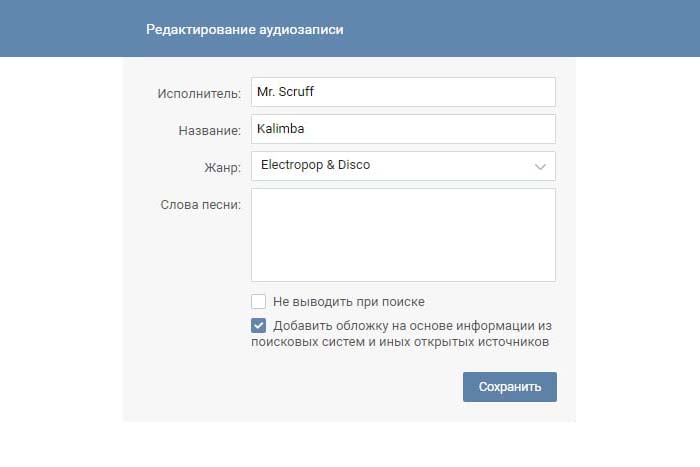
На примере покажу, как отредактировать и добавить музыку в диалог в веб-версии ВК:
- Открываю блок «Моя музыка».
- В плейлисте нахожу файл, который необходимо изменить.
- Навожу курсор на аудио.
- Нажимаю на иконку в виде карандаша. Здесь корректирую название трека, имя автора. Кликая по вкладке «Дополнительно», изменяю жанр, записываю текст.
- Сохраняю результат.
- Захожу в чат.
- Ищу пользователя, которому надо отправить песню.
- Навожу курсор мыши на скрепку с левой стороны от надписи «Ваше сообщение».
- Из перечня возможностей выбираю опцию «Аудиозапись».
- В новом окне отмечаю трек, нажимаю на надпись «Прикрепить».
- Отправляю приятелю нужный файл.
Одновременно могу выложить композицию в сообщество, которым управляю:
- Захожу на страницу моей группы.
- Нахожу вкладку «Добавить аудиозапись» (расположена в нижней правой части экрана).
- Загружаю мелодию для слушателей.

Если опцию найти не удается, делаю так:
- Открываю блок управления сообществом.
- Перехожу в «Разделы».
- Нажимаю на кнопку «Выключены», расположенную напротив пункта «Аудиозаписи».
- Подключаю нужную опцию.
- Возвращаюсь на страницу группы.
- Добавляю звуковой файл.
Группа «ВКонтакте» поддерживает молодых талантливых артистов. Благодаря платформе начинающие исполнители могут лицензировать песни, находить слушателей, получать вознаграждение за предоставляемый контент.
Для этого необходимо составить анкету, выложить лучшие треки. Администрация сайта отправит их лейблам.
Как добавить музыку в вк с телефона
Любой пользователь социальной сети ВКонтакте, может выложить свою песню, музыку или аудиозапись. Однако такая возможность, имеется только в полной версии сайта.
В мобильной версии ВКонтакте, а так-же в приложении ВК, загрузить аудиозапись не получится.
Так что же делать? Спросите вы, ответ простой, необходимо открыть мобильную версию сайта ВКонтакте, в любом браузере на телефоне, после перейти в полную версию ВК, и добавить необходимую музыку.
Как это сделать, смотрите ниже.
Как загрузить музыку в ВК с телефона
1. Заходим в мобильную версию ВКонтакте, с любого браузера установленного на телефоне, не путайте с приложением ВК. 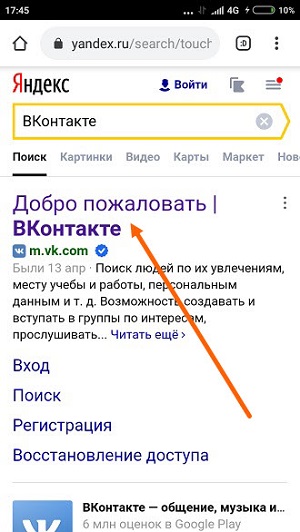
2. Открываем меню нажав на значок, в правом нижнем углу. 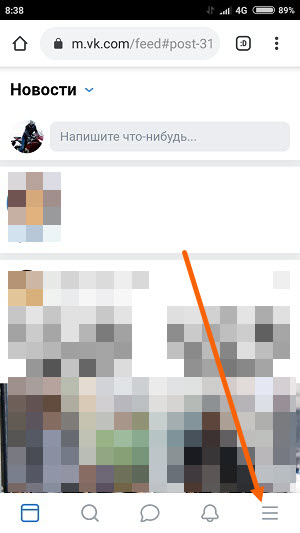
3. В самом низу меню, переходим по ссылке «Версия для компьютера». 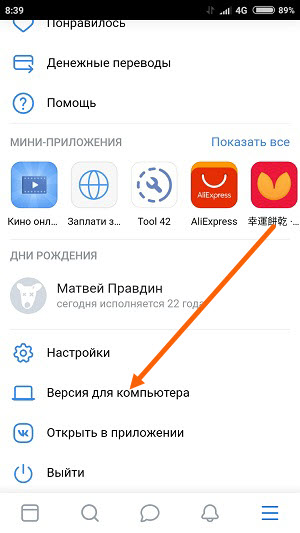
4. В открывшемся окне, выбираем браузер в котором нужно открыть полную версию сайта ВКонтакте, тот же браузер с какого открыли мобильную версию, у меня это Гугл хром. 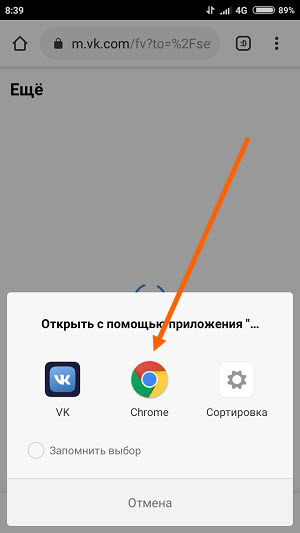
5. В полной версии сайта ВК, нам необходимо перейти в раздел «Музыка», находящийся в колонке с лева. 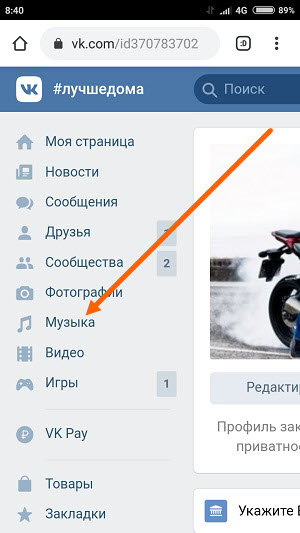
6. Далее перемещаемся в правую часть страницы ВК, и жмём на значок «Загрузить». 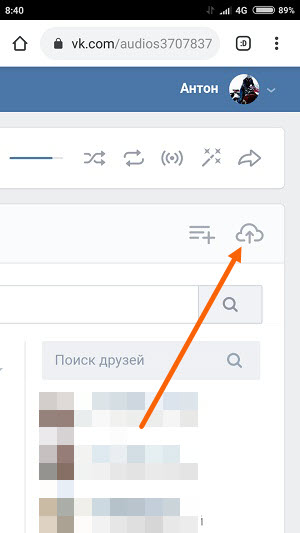
7. В открывшемся окне (центр сайта), видим что аудиофайл не должен превышать 200 мегабайт, а также, он не должен нарушать авторских прав. Жмём на кнопку «Выбрать файл». 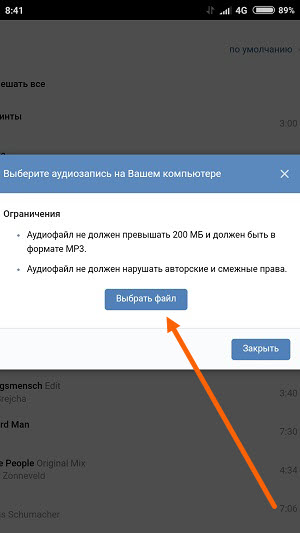
8. Во вновь открывшемся окне, выбираем раздел, где находится аудиофайл, у меня это «Музыка». 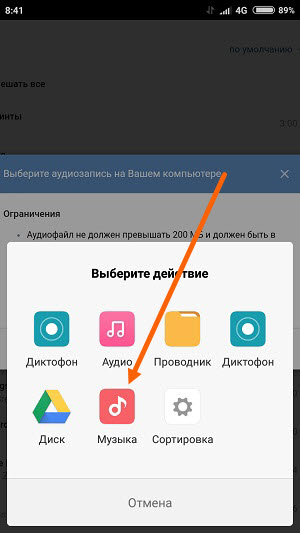
9. Выделяем галочкой необходимые песни, после жмём кнопку «ОК». 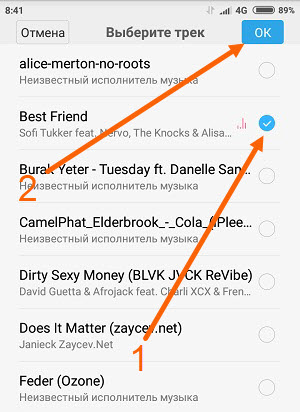
Как добавить песню, если она нарушает авторские права?
Рассматривая, как загрузить аудио в ВК, стоит уделить особое внимание вопросу авторских прав. VK использует в своей работе современные алгоритмы, которые в автоматическом режиме позволяют определить запрещенную композицию и нарушение авторских прав. Если вы хотите загрузить такую песню, попробуйте:
- изменить название трека и его исполнителя;
- изменить продолжительность композиции;
- повысить или понизить частоты.
Вышеуказанные способы позволят загрузить трек в виртуальную библиотеку. Ручная модерация может способствовать удалению доступа к прослушиванию.
В одной из наиболее популярных статей нашего сайта мы рассказали о том, как добавить песню (аудиозапись) в социальной сети ВКонтакте с компьютера или ноутбука.
Статья получилась популярной.
На данный момент эта публикация уже собрала более 113 000 просмотров!
То есть, более 113 тысяч человек заинтересовались вопросом, как добавлять песню в ВК с компа или ноута.
При этом много вопросов также приходит о том, как добавить песню (аудиозапись) в социальной сети ВКонтакте с телефона.

Сколько мы ни изучали опции специального приложения под названием «ВКонтакте» для Адроид, а найти функцию добавления аудио нам не удалось.
Значит, опция загрузки аудио-песен в официальном приложении «ВКонтакте» или отсутствует вообще или спрятана «за 7-ю замками» в недрах приложения…
Но это и не важно, так как проще всего загрузить свои песни ВК с телефона 2-мя способами:
Как поставить мелодию на контакт
В процессе пользования смартфонов многие владельцы хотят выделить звонок определенного человека и сделать его уникальным. В таком случае необходимо знать, как установить мелодию на Хонор 7а (или другой модели) на звонок контакта. Алгоритм действий следующий:
- Загрузите любимую песню, если вы планируете поставить на звонок какую-то свою мелодию.
- Войдите в телефонную книгу на Хоноре. Для этого жмите на символ с трубкой, а после перейдите в раздел «Контакты».
- Найдите в списке нужного человека и жмите на его профиль.
- Листайте вниз до пункта «По умолчанию». Чаще всего он находится в нижней части перечня. Именно здесь можно поставить звонок на Хоноре для контакта.
- Войдите в указанный выше раздел, а после жмите на кнопку «Музыка на устройстве».
- Выберите любимую песню и поставьте напротив нее точку.
- Вернитесь назад. Установленная информация сохраняется автоматически.
Таким же способом решается вопрос, как поставить стандартные мелодии на звонок телефона Хонор. В таком случае пройдите с первого по четвертый пункт инструкции, но выберите одну из системных мелодий (находятся в списке). Альтернативный варианты — поставить системную мелодию вызова на контакт на Хоноре или вообще убрать какую-либо музыку. В последнем случае необходимо выбрать пункт «Нет».
Второй вариант, как установить рингтон на Хоноре — сделать это через приложение Ringtone Maker или другую похожую программу. Рассмотрим алгоритм действия для указанного софта:
- Загрузите приложение через Гугл Плей.
- Войдите в программу и найдите нужный трек.
- Жмите на три точки справа, чтобы поставить песню на звонок Хонор на контакт.
- Кликните на кнопку «Поставить на контакт».
- Выберите человек из предложенного списка.
Предварительно приложение попросит разрешение, чтобы установить мелодию на звонок Honor. Предоставьте его, ведь в ином случае список контактов будет недоступным. По аналогичному принципу легко поставить трек на определенного пользователя и в другом приложении.
Как поставить стандартный рингтон на контакт
Стандартный рингтон – этот тот, который предусмотрен компанией заранее, то есть те, которые уже находятся в корневой памяти любого телефона. Такие рингтоны, как правило, не отличаются какими-то интересными звучаниями. Они приятны для слуха, а также не вызывают раздражения.
Чтобы пользователь смог установить стандартную мелодию на свой контакт, он может:
- Перейти в настройки телефона. Они располагаются на стартовом экране, а их иконка напоминает шестеренку;
- После этого необходимо перейти в специальный раздел, отвечающий за звук. Он называется «Звук»;
- Теперь стоит выбрать ту СИМ – карту, через которую чаще всего совершаются звонки. Стоит выбрать карту, на которой хотелось бы изменить мелодию;
- Далее человеку стоит выбрать ту категорию рингтона, которая ему по душе; Обратите внимание! Выбора категории может и не быть. Все зависит от того, какая у пользователя система телефона. На некоторых телефонах дан стандартный выбор без права отклика на категорию.
- Теперь необходимо кликнуть на тот рингтон, который пользователю понравился. Чтобы его прослушать, достаточно тапнуть на его название. Он автоматически активируется. Стоит также следить за регулировкой звука.
Таким образом можно поставить самый стандартный рингтон, который может быть у обладателя телефона на системе Андроид. Когда кто-то будет набирать и звонить ему, автоматически проиграется данная мелодия, которую тот установил ранее.
Как решить данную проблему на android
Некоторые модели Android воспроизводят исключительно MP 3 звуки, другие же могут проигрывать все. Если мелодия прослушивается проигрывателем в телефоне, значит аппарат функционирует нормально.
Изучите инструкцию, подходящую для любой модели смартфона:
- С помощью диспетчера файлов. Рекомендуется использовать как встроенный проводник, так и приложение, загруженное из официального источника. К примеру, ES Explorer. Затем следует открыть корневую папку с треком и нажимать в течение нескольких секунд. Откроется меню, далее следует кликнуть «Установить в качестве мелодии звонка». Если в модели устройства данного пункта нет, кликните на 3 точки в правом верхнем углу, откроются расширенные возможности гаджета.
- Посредством стандартного плеера. Откроем встроенный плеер. Далее находим папку, в которой расположен нужный трек. Зажимаем до отображения контекстного меню. Здесь кликаем «установить на звонок». Вместо встроенного плеера воспользуйтесь сторонними программами для воспроизведения композиций.
- Через установки ОС. Попасть в них можно через основное меню смартфона. Здесь выбираем подпункт «Звук», далее «Вибросигнал». Кликаем «Рингтон», ищем нужную композицию из списка и устанавливаем ее.
- Для нерутированных устройств требуется создать папку. Она должна находиться во внутренней памяти гаджета или на карте памяти. Ее наименование: media/audio/ringtones. Подраздел данной папки следует создать для выбранного назначения композиции: alarms – для будильника, notifications – для уведомления. Если у владельца имеются root-права, перенесите мелодию в system/media/audio.

- Для постановки трека на выбранный контакт. Для этого посетите соответствующее меню, найдите нужного человека, зажмите его имя. В выпавшем меню кликните «Изменить», после – «Мелодия звонка». Если у девайса отсутствует данная возможность, загрузите в Гугл Плей утилиту Rings Extended.
Как создать новый плейлист
Теперь разберемся, как создать плейлист на Хонор, чтобы в дальнейшем слушать только любимые треки. Сделайте следующие шаги:
- Войдите в раздел «Музыка».
- Кликните на интересующий пункт.
- Жмите на пункт «Новый …».
- Кликните на пункт «Добавить композиции».
- Жмите на символ «Плюс» справа возле песни, которую хотите добавить.
Для телефона не важно, где находится трек. Он позволяет сформировать плейлист в Хоноре с любых музыкальных композиций на телефоне.
После этого можно зайти в playlist и управлять его возможностями. К примеру, сортировать по названию, времени, вручную или по числу воспроизведений. Здесь же можно добавлять и удалять композиции.
При рассмотрении вопроса, где в Хоноре находится плейлист, необходимо учитывать еще один вариант его создания — с помощью приложений. Большинство из них доступно в Плей Маркете.
- Музыкальный плеер. Выделяется стильным дизайном, мощным эквалайзером, бесплатной обрезкой песен MP3 и поддержкой многих музыкальных форматов. Здесь имеется встроенный редактор тегов, фильтрование песен по длительности и т. д. Для создания списка воспроизведения перейдите в раздел «Плейлисты», жмите на кнопку «Плюс», задайте имя, после чего войдите в плейлист в телефоне Хонор и добавьте песни. Здесь же находится список песен, которые можно скорректировать.
- AIMP — еще одна удобная программа, позволяющая создавать playlist и слушать любимую музыку. Софт имеет поддержку OTG-накопителей, несколько видов тем, автоматическое определение кодировки тегов, поддержку интернет-радио и другое. После входа на телефоне Хонор необходимо указать диски, которые необходимо отсканировать. В дальнейшем после входа на главной странице находится список песен. Для добавления интересующих вариантов в playlist жмите на три точки возле трека и выберите пункт «Добавить в плейлист».
- Музыкальный плеер от Green Banana. Позволяет слушать любимую музыку в телефоне Хонор, имеет стильный дизайн, мощный эквалайзер, обрезку MP3. Программа поддерживает все форматы, имеет интеллектуальный таймер сна и удобный фильтр песен. После входа перейдите в раздел «Списки воспроизведения», где можно создать собственный playlist.
Разобраться, где в Хоноре находится плейлист в любой из приложений не составляет труда. Все программы имеют простой и удобный интерфейс, поэтому понять их особенностях — вопрос нескольких минут. А потом можно подключить телефон Хонор к магнитоле и слушать любимые треки в поездке.
Как сохранить аудио с чужой страницы
Во ВКонтакте также можно добавить аудиозапись в свою музыку через страницы других пользователей этой социальной сети. Увидев на стене друга или в группе понравившуюся песню, нажмите на плюсик возле нее.
Сохранить аудио с чужой страницы можно и через мобильное приложение. Для этого нужно:
- Запустить песню
- Перейти в плеер в правом нижнем углу (а именно в меню со стрелочкой)

- Нажать на окно с аудиозаписью и тапнуть на плюс.

Как установить мелодии на разные контакты

Хотите по одному рингтону определять, кто вам звонит, не знаете, как совместить несколько любимых песен для входящих вызовов? Тогда идеальным решением станет установка нескольких аудиозаписей. Делается все здесь немного иначе, но тоже довольно легко и быстро.
- Открываем приложение «Контакты» (именно «Контакты», не «Телефон»), видим список сохраненных на устройстве номеров.
- Кликаем на миниатюру контакта, но не по номеру, иначе просто начнется вызов.
- Открывается новое окно, где нажимаем по изображению человечка или по троеточию.
- Появляется небольшое, но полезное меню, в котором выбираем опцию «Задать рингтон». Далее с помощью стороннего проводника или приложения «Хранилище мультимедиа» выставляем нужную музыку. Еще может запрашиваться, какую мелодию следует поставить: системную или личную. Выбор системных рингтонов, к сожалению, довольно скудный.
Чтобы установленная мелодия всегда срабатывала, желательно не переносить ее на SD-карту, и делать это только в том случае, если внутренней памяти катастрофически не хватает. К слову, вас также может заинтересовать статья «Как очистить внутреннюю память на Андроид».
Как установить мелодию будильника на honor?
Чтобы поставить мелодию будильника:
- зайдите в приложение «Часы»
- откройте вкладку будильника
- нажмите на один из установленных будильников
- нажмите на «Звук» и выберите одну из стандартных либо своих мелодий.
В этой статье мы рассказали как установить мелодию звонка на Honor. Если у вас есть вопросы — задайте их в комментариях.
Другие инструкции по телефонам Honor вы можете посмотреть в этом разделе нашего сайта.
Как на хоноре поставить мелодию на звонок контакта
Как на Хоноре поставить мелодию на контакт? Найдите нужного человека в телефонной книге и войдите в его профиль. Отыщите пункт «Мелодия по умолчанию» и нажмите на него. После этого кликните на кнопку «Музыка на устройстве» и выберите любимую песню. Если все сделано правильно, указанный трек будет звучать на Хоноре только при звонке этого пользователя. Исключением являются случаи, когда композиция уже установлена для звонка на СИМ1 и СИМ2 по умолчанию. Существует и еще один вариант — задать мелодию на контакт через приложение, к примеру, Ringtone Maker. Подробнее на этих вопросах остановимся ниже.
Как поставить мелодию на контакт
В процессе пользования смартфонов многие владельцы хотят выделить звонок определенного человека и сделать его уникальным. В таком случае необходимо знать, как установить мелодию на Хонор 7а (или другой модели) на звонок контакта. Алгоритм действий следующий:
- Загрузите любимую песню, если вы планируете поставить на звонок какую-то свою мелодию.
- Войдите в телефонную книгу на Хоноре. Для этого жмите на символ с трубкой, а после перейдите в раздел «Контакты».
- Найдите в списке нужного человека и жмите на его профиль.
- Листайте вниз до пункта «По умолчанию». Чаще всего он находится в нижней части перечня. Именно здесь можно поставить звонок на Хоноре для контакта.
- Войдите в указанный выше раздел, а после жмите на кнопку «Музыка на устройстве».
- Выберите любимую песню и поставьте напротив нее точку.
- Вернитесь назад. Установленная информация сохраняется автоматически.
Таким же способом решается вопрос, как поставить стандартные мелодии на звонок телефона Хонор. В таком случае пройдите с первого по четвертый пункт инструкции, но выберите одну из системных мелодий (находятся в списке). Альтернативный варианты — поставить системную мелодию вызова на контакт на Хоноре или вообще убрать какую-либо музыку. В последнем случае необходимо выбрать пункт «Нет».
Второй вариант, как установить рингтон на Хоноре — сделать это через приложение Ringtone Maker или другую похожую программу. Рассмотрим алгоритм действия для указанного софта:
- Загрузите приложение через Гугл Плей.
- Войдите в программу и найдите нужный трек.
- Жмите на три точки справа, чтобы поставить песню на звонок Хонор на контакт.
- Кликните на кнопку «Поставить на контакт».
- Выберите человек из предложенного списка.
Предварительно приложение попросит разрешение, чтобы установить мелодию на звонок Honor. Предоставьте его, ведь в ином случае список контактов будет недоступным. По аналогичному принципу легко поставить трек на определенного пользователя и в другом приложении. Но отметим, что не все программы имеют такую возможность. В большинстве случаев изменения доступны только для мелодий по умолчанию для СИМ 1 или СИМ 2. Так что, когда будете переключать симки, помните об этом.
Можно ли установить свой трек
Многих пользователей не устраивает набор треков, которые имеются в смартфоне. В таком случае возникает вопрос, как установить свою музыку на звонок телефона Хонор. Здесь используйте те же способы, что рассмотрены выше. Разница в том, что необходимую композицию необходимо загрузить заранее (как это сделать, рассмотрим ниже). Как только трек добавлен, его легко поставить с помощью стандартного метода или через одно из поддерживающих такую функцию приложений.
Где брать песни
Перед тем, как поменять мелодию звонка на телефоне Хонор, необходимо подготовить трек. Для его загрузки можно использовать один из многочисленных способов:
- Браузер и специальный сайты. Как вариант, войдите в браузер на телефоне и перейдите в любой из сайтов с музыкальными композициями. К примеру, это может быть muzter.net, zaycev.net. После входа найдите нужную песню и загрузите ее на мобильное устройство. Далее остается поставить музыку на звонок телефона Хонор 7 или другой модели. По умолчанию файл сохраняется в папке Download, но по желанию его можно перенести в другой раздел мобильного устройства.
- Компьютер / ноутбук. Еще один способ — загрузить песни с ПК или ноутбука через Блютуз или USB-кабель. В первом случае необходимо включить Bluetooth и отправить файл, а во втором — подключить смартфон к компьютеру или ноутбуку с помощью USB, а после перенести мелодию на внутреннюю память / SD-карту смартфона. На завершающем этапе останется поставить трек на Хоноре на контакт любым из указанных выше способов.
- Приложения для телефона. Как вариант, установите одну из музыкальных программ на смартфон с доступом ко многим композициям. К популярному софту можно отнести Zaycev net или RYT . Можно воспользоваться и другими приложениями. После загрузки остается поставить мелодию на звонок / контакт Хонор 10 Лайт или другого устройства.
Музыку можно взять и с других местах, к примеру, скинуть с другого телефона, перебросить по FTP или использовать другой метод.
Зная, как поставить рингтон на Хоноре на контакт, можно персонализировать любого человека из списка и сделать его узнаваемым. Для решения задачи воспользуйтесь встроенными возможностями или для расширения функционала установите дополнительную программу. В комментариях поделитесь опытом решения подобной задачи и оставьте краткую инструкцию для других пользователей.
Где находится плейлист в телефоне хонор и что с ним делать?
Где находится плейлист в телефоне Хонор? Войдите в папку «Музыка» на смартфоне и перейдите в интересующую категорию. Там можно создать новый или удалить уже существующий playlist. Ниже рассмотрим, как пользоваться встроенными возможностями смартфона, и какие имеются альтернативы.
Где находится
Для начала разберемся, где найти плейлист в телефоне Хонор, если вы пользуетесь встроенным приложением. Для этого достаточно зайти в раздел «Музыка», где и будет представлен соответствующий раздел. По-иному обстоит ситуация, если на мобильном устройстве установлено приложение. В таком случае playlist находится в нем и искать его необходимо там.
Как создать новый плейлист
Теперь разберемся, как создать плейлист на Хонор, чтобы в дальнейшем слушать только любимые треки. Сделайте следующие шаги:
- Войдите в раздел «Музыка».
- Кликните на интересующий пункт.
- Жмите на пункт «Новый …».
- Кликните на пункт «Добавить композиции».
- Жмите на символ «Плюс» справа возле песни, которую хотите добавить.
Для телефона не важно, где находится трек. Он позволяет сформировать плейлист в Хоноре с любых музыкальных композиций на телефоне.
После этого можно зайти в playlist и управлять его возможностями. К примеру, сортировать по названию, времени, вручную или по числу воспроизведений. Здесь же можно добавлять и удалять композиции.
При рассмотрении вопроса, где в Хоноре находится плейлист, необходимо учитывать еще один вариант его создания — с помощью приложений. Большинство из них доступно в Плей Маркете.
- Музыкальный плеер. Выделяется стильным дизайном, мощным эквалайзером, бесплатной обрезкой песен MP3 и поддержкой многих музыкальных форматов. Здесь имеется встроенный редактор тегов, фильтрование песен по длительности и т. д. Для создания списка воспроизведения перейдите в раздел «Плейлисты», жмите на кнопку «Плюс», задайте имя, после чего войдите в плейлист в телефоне Хонор и добавьте песни. Здесь же находится список песен, которые можно скорректировать.
- AIMP — еще одна удобная программа, позволяющая создавать playlist и слушать любимую музыку. Софт имеет поддержку OTG-накопителей, несколько видов тем, автоматическое определение кодировки тегов, поддержку интернет-радио и другое. После входа на телефоне Хонор необходимо указать диски, которые необходимо отсканировать. В дальнейшем после входа на главной странице находится список песен. Для добавления интересующих вариантов в playlist жмите на три точки возле трека и выберите пункт «Добавить в плейлист».
- Музыкальный плеер от Green Banana. Позволяет слушать любимую музыку в телефоне Хонор, имеет стильный дизайн, мощный эквалайзер, обрезку MP3. Программа поддерживает все форматы, имеет интеллектуальный таймер сна и удобный фильтр песен. После входа перейдите в раздел «Списки воспроизведения», где можно создать собственный playlist.
Разобраться, где в Хоноре находится плейлист в любой из приложений не составляет труда. Все программы имеют простой и удобный интерфейс, поэтому понять их особенностях — вопрос нескольких минут. А потом можно подключить телефон Хонор к магнитоле и слушать любимые треки в поездке.
Как удалить
С учетом сказанного несложно разобраться, как удалить ненужный playlist. При использовании стандартного приложения в телефоне Хонор сделайте следующее:
- Войдите в раздел «Музыка».
- Перейдите в интересующий раздел.
- Жмите на две точки справа от названия playlist.
- Кликните на кнопку «Удалить».
При использовании приложения принципы использования и удаления могут отличаться. Как правило, необходимо войти в список воспроизведения или раздел с плейлистами, после чего удалить ненужный вариант.
Теперь вы знаете, как найти плейлист в телефоне Хонор, где он находится, и как им управлять во встроенном или стороннем приложении. В комментариях поделитесь своим опытом работы с музыкальными проигрывателями и расскажите, каким приложением пользуетесь вы.
Как установить мелодию звонка отдельным контактам на смартфоне huawei – h-helpers | supportzone | зона поддержки смартфонов huawei honor
.
Наш друг смартфон ладно устроился в нашем кармане и готов помочь нам в любую секунду. Даже если мы погружены в собственные дела, и не думаем о наших родных, то наша «звонилка» как раз наоборот, только и ждёт момента, чтобы показать свою расторопность, и из эфира электро-магнитных волн мгновенно выцепить тот единственный позывной от вашей дочурки, адресованный сейчас именно Вам. И телефон ЗАЗВОНИЛ.
Да, хорошо иметь современное средство связи.
А ещё недавно, чтобы отправить простой «привет» вашим близким приходилось пользоваться оказией или нарочным. А некоторые для этого даже держали специальных животных – почтовых голубей.
А теперь всё просто – вам звонит ваша дочь по мобильному телефону. И вы знаете это, не глянув на экран телефона, так как когда звонит она – ваш телефон звонит по-особому: для вас The Beatles играет песню «Here Comes the Sun».
Конечно да. И сделать это очень просто.
Порядок установления мелодии в качестве звонка для отдельного Контакта на смартфоне HUAWEI (honor)
1. Запускаете приложение Контактытелефона.

Вариант А
2. Выбираете Контакт абонента, для которого вы хотите установить в качестве звонка специальную мелодию (в нашем случае это Контакт «Денис Кораблёв»).

3. Выбираете пункт «Мелодия вызова По умолчанию».

4. Теперь вы попали в раздел «Выбор Звука». Звук звонка можно выбрать из готовых рингтонов – колонка «Звук», или мелодию из памяти телефона — колонка «Музыка (в памяти)».
Мы решили установить для Дениса Кораблёва мелодию из памяти, а именно песню итальянского певца Bungaro «Dimentichiamoci». Поэтому выбираем правую колонку «Музыка (в памяти)» и отмечаем мелодию «Dimentichiamoci».
После этого обязательно подтверждаем сохранение нашего выбора нажатием на значок «галочка» вверху экрана справа.

5. Всё получилось. Теперь в Контакте «Дениса Кораблёва» в качестве мелодии звонка определена мелодия «Dimentichiamoci».

Вариант Б
Вариант Б – это когда в Контакте абонента отсутствует пункт «Мелодия вызова По умолчанию». Тогда:
2. Выбираете Контакт абонента, для которого вы хотите установить в качестве звонка новый рингтон (в нашем случае это Контакт «Денис Романов»).

3. Войдя в Контакт абонента Дениса Романова, нажимаем на значок «Изменить», который находится внизу экрана.

4. В разделе «Изменить контакт» Дениса Романова нажимаем на кнопку «ДОБАВИТЬ ПОЛЕ».
5. В открывшемся меню выбираем позицию «Мелодия вызова».

6. Далее мы попадаем в раздел «Выбор Звука», где вместо стандартного рингтона для всех входящих звонков в колонке «Звук» выбираем пункт с рингтоном «ClassicBell».
И свой выбор сохраняем нажатием значка «галочка» вверху экрана справа.

7. Теперь в Контакте «Дениса Романова» в качестве мелодии вызова определен рингтон «Classic Bell».

Статьи по данной теме:
— Как вынести Контакт для звонков на Рабочий экран смартфона HUAWEI (honor)?
— Как установить фото на Контакт абонента на смартфоне HUAWEI (honor)?
— Как добавить в Контакты телефона дни рождения на смартфонах HUAWEI (honor)?
С компьютера
- На жестком диске компьютера или ноутбука должен находиться сам аудиофайл.
- Авторизуйтесь в профиле, перейдите во вкладку «Музыка»

- Найдите окно проводника и нажмите на кнопку «Загрузить аудиофайл».

- Выберете нужную запись и добавьте ее.

Способ 1: «настройки»
Самый простой вариант добавления рингтона заключается в использовании приложения настроек.
- Запустите требуемую оснастку и выберите пункт «Звуки и вибрация».
- Здесь тапните «Мелодия вызова».
- Для устройств с поддержкой 2 SIM-карт укажите желаемую, они переключаются вверху. Далее доступен выбор из нескольких вариантов, первый – использовать одну из вшитых в прошивку мелодий. Для этого в блоке «Предустановленные» отметьте один из пунктов. При выборе рингтон проигрывается.
- Также можно выбрать из присутствующих в памяти телефона мелодий, для этого воспользуйтесь пунктом «Музыка на устройстве».

Появится список всех треков, распознанных системой – найдите среди них требуемый и установите.
- Меню задания рингтона для второй СИМ-карты выглядит идентично.





Посредством действий выше задаётся общая мелодия для всех звонков.
Также для решения рассматриваемой задачи можно задействовать фирменный музыкальный проигрыватель Хуавей.
- Запустите программу и перейдите к разделу «Библиотека».
- Здесь выберите желаемый пункт, например, «Все композиции».
- Найдите в списке интересующий вас трек и тапните по нему для начала проигрывания (без этого ничего не выйдет), затем по строке плеера внизу экрана.

В окне плеера нажмите на кнопку с колокольчиком.
- Станет доступен интерфейс выбора трека или его части в качестве мелодии. Для того чтобы выбрать фрагмент, воспользуйтесь ползунками, затем нажмите «Мелодия вызова».

На двухсимочных девайсах появится диалог, где нужно будет указать карту, для входящего на которую и будет задан рингтон.




Готово – музыка на звонок установлена. Как видим, этот метод более функциональный, чем предыдущий.
Способ 3: файловый менеджер
Также установка того или иного трека поддерживается в приложениях для доступа к файловой системе устройства, в том числе и во встроенном в EMUI решении под названием «Файлы».
- Откройте программу и на ленте категорий вверху тапните по пункту «Аудио».
- Появится отфильтрованный по времени перечень всех обнаруженных музыкальных треков – найдите среди них желаемый и тапните по нему.
- Здесь нажмите «Ещё» – «Установить как» и воспользуйтесь пунктом «Мелодия вызова» или «Мелодия вызова SIM 1 / SIM 2».



В сторонних файловых менеджерах такая возможность реализована по похожему принципу, поэтому данная инструкция подходит и для них.
Способ 4: мелодия на отдельный контакт
Оболочкой EMUI поддерживается установка рингтонов для разных контактов – делается это следующим образом:
- Откройте «Контакты», выберите в списке желаемый и перейдите к нему.
- Найдите внизу строку «Мелодия вызова» и тапните по ней.
- Откроется интерфейс выбора мелодий, аналогичный таковому в приложении настроек, поэтому дальнейшие действия повторяют шаги 3-4 Способа 1.



Данная возможность является одним из приятных дополнений к и так обширной функциональности ЕМУИ.
Установка видео-мелодии
Желающим установить видеоролик на звонок придётся пользоваться сторонними программами. Их огромное множество, поэтому найти подходящую будет несложно. Чтобы добавить видеозапись, придётся воспользоваться функционалом сервиса и выбрать подходящие параметры приёма входящих вызовов.
Четыре несложных способа поменять стандартную мелодию на звонке на свой любимый трек или установить отдельный рингтон на определенные контакты.
Обычно стандартный набор мелодий на мобильных устройствах очень ограничен, к тому же большинство из представленных звуков могут показаться не слишком интересными и даже раздражающими. Каждый из нас наблюдал ситуацию, когда в помещении звонит телефон, и сразу несколько человек начинают искать гаджет, думая, что звонок предназначается им.
Поменять стандартную мелодию на любимую песню несложно, но неопытный пользователь может испытывать некоторые затруднения. Мы расскажем о нескольких способах замены звука звонка и установки отдельной мелодии на определенные контакты.
В нашем смартфоне используется операционная система Android 6.0 Marshmallow и фирменная прошивка EMUI 5.
Файловый менеджер
Как установить мелодию на звонок на Honor и Huawei с помощью файлового менеджера:
- Откройте внутреннюю память смартфона.
- Найдите папку «Аудио» или откройте раздел с сохраненными треками через файловый менеджер.

- Производим продолжительное нажатие на понравившейся композиции, чтобы отметить её.
- Нажимаем пункт «Еще».

- Нажмите «Установить как».

- Следующим шагом выбираем симку, на которую мы хотим применить данный рингтон.
